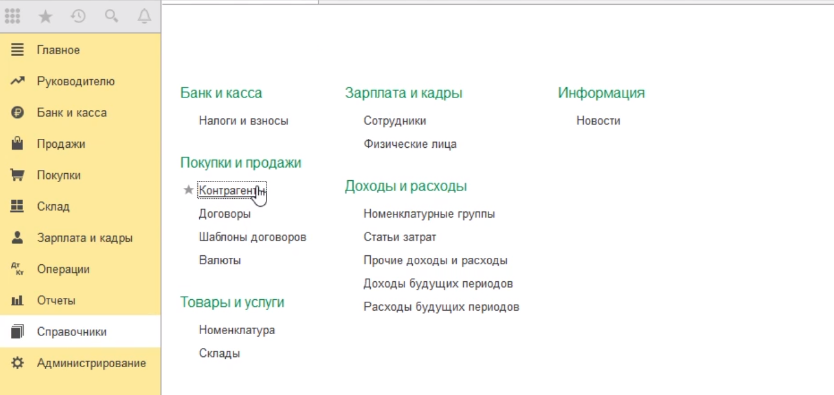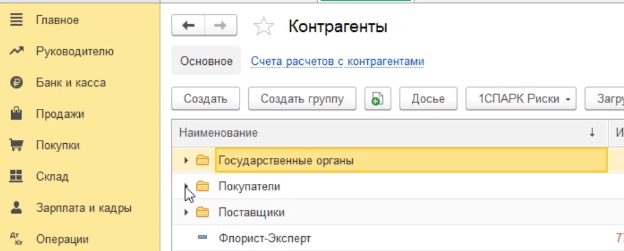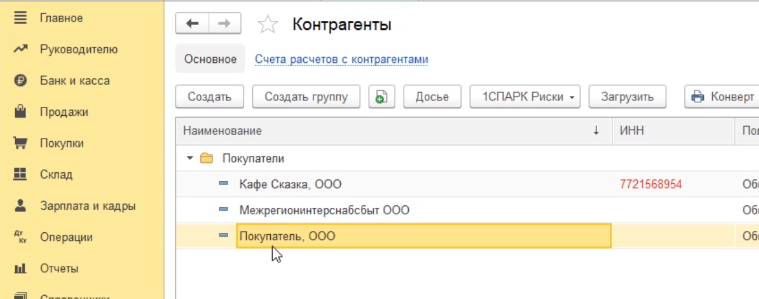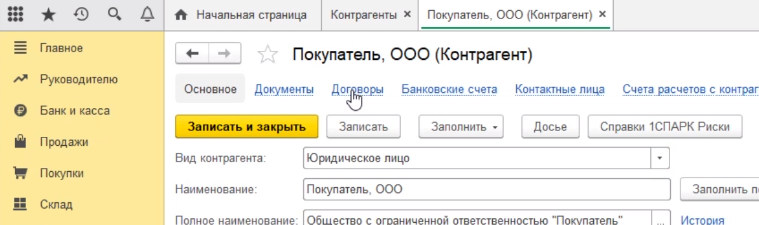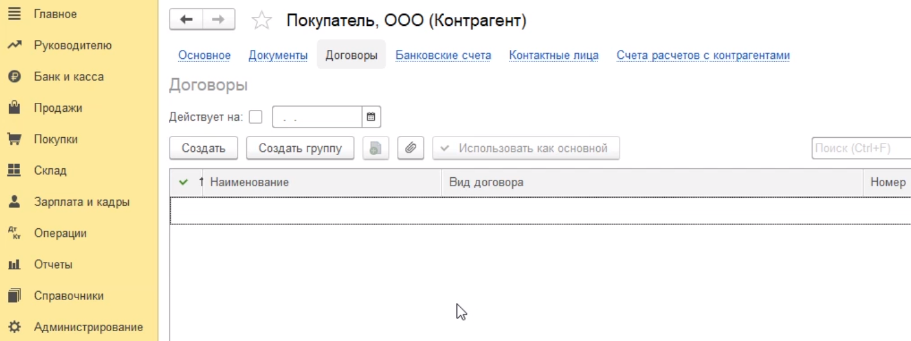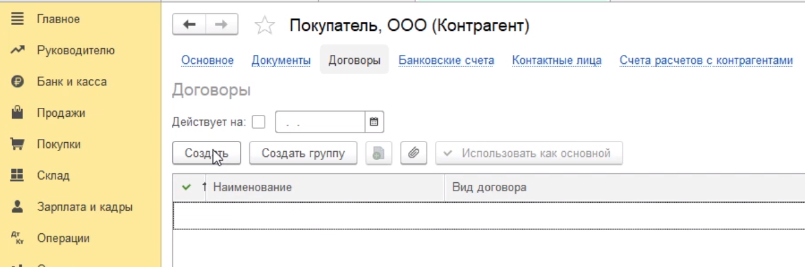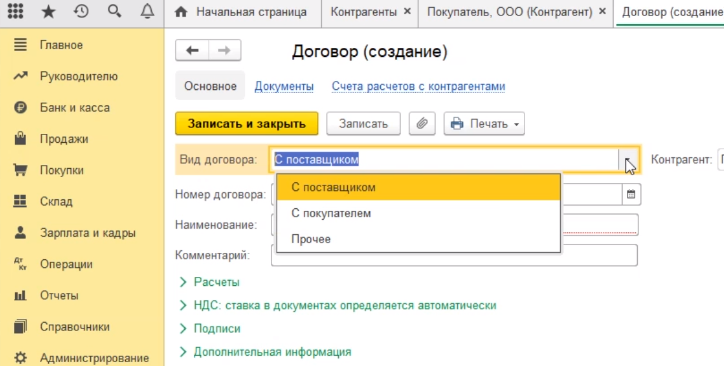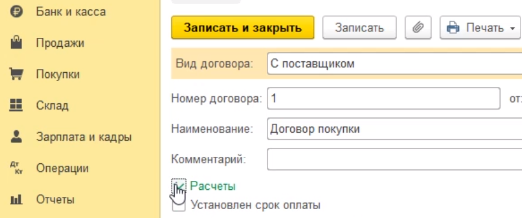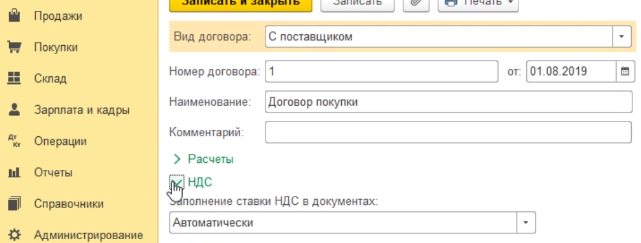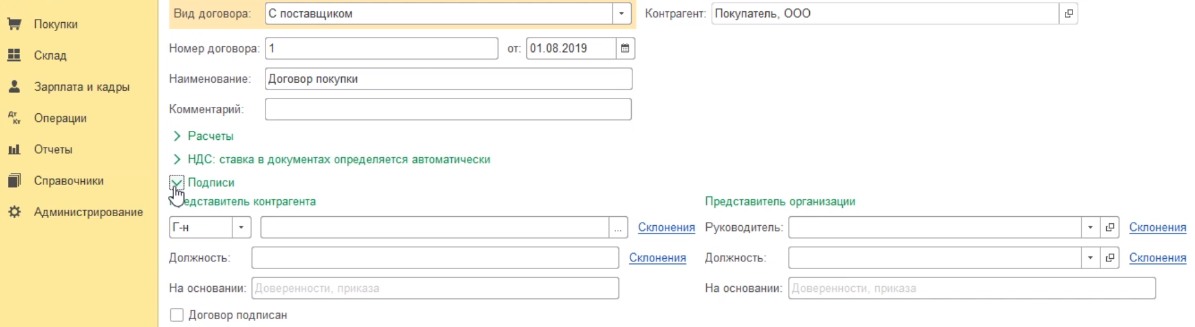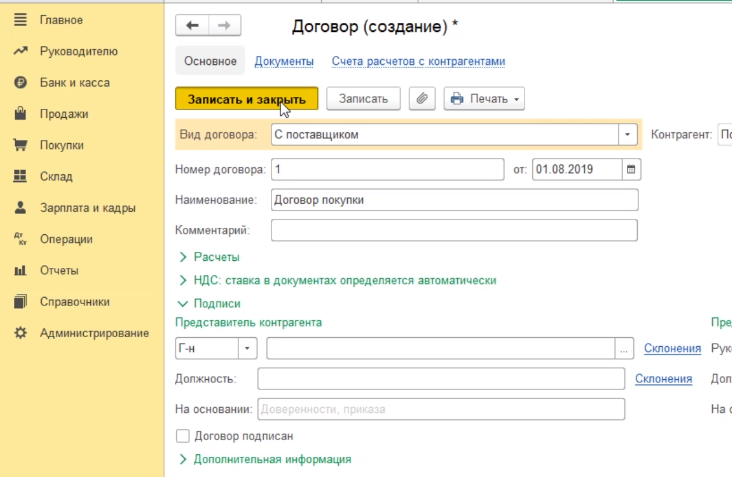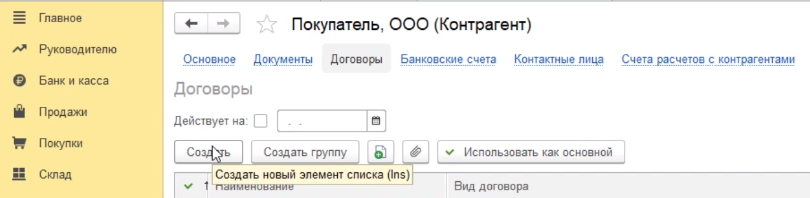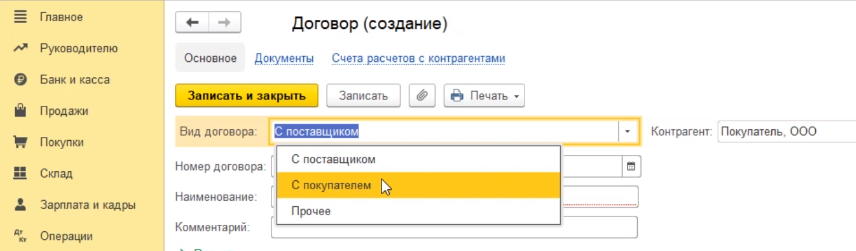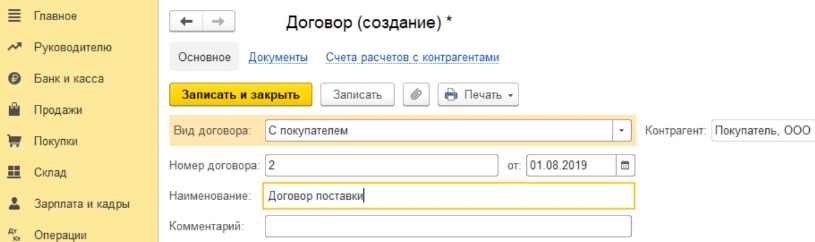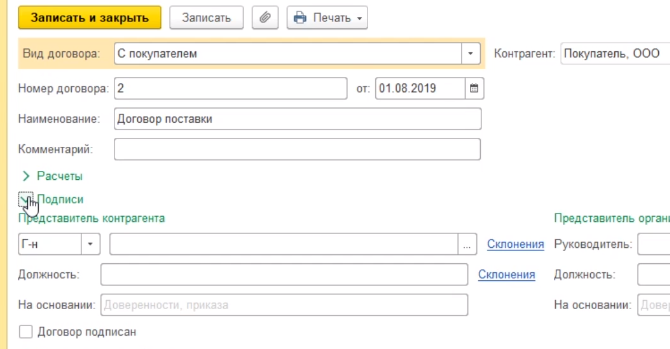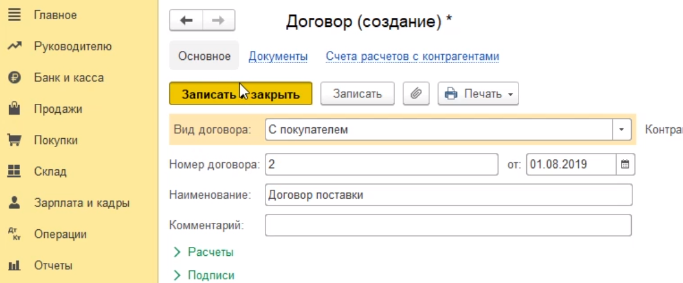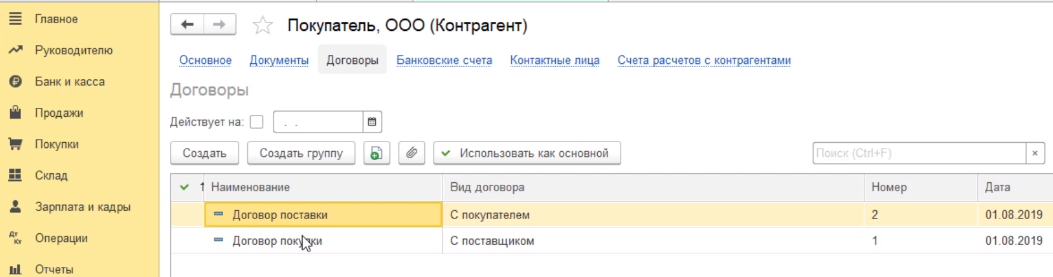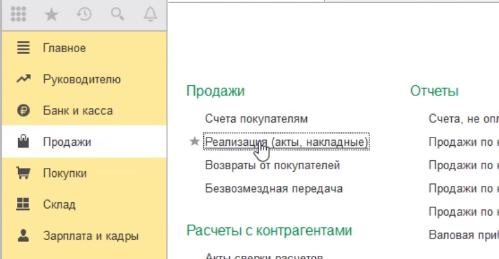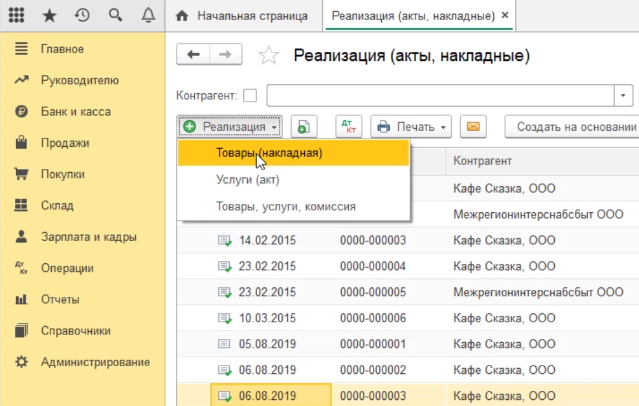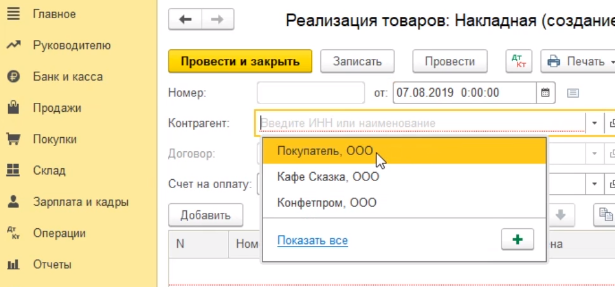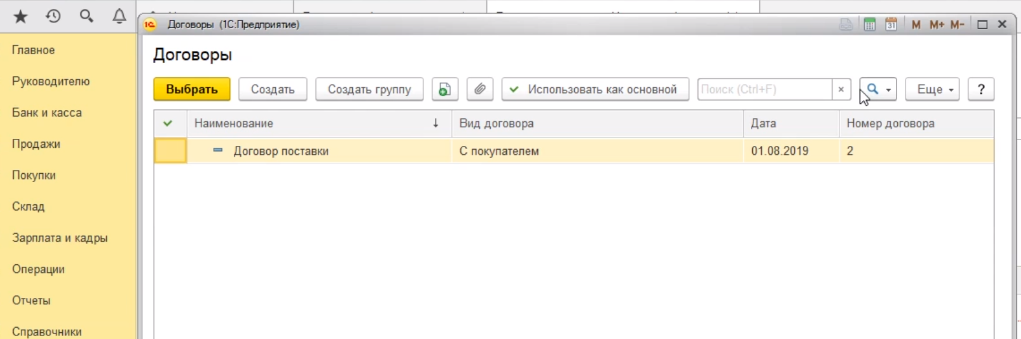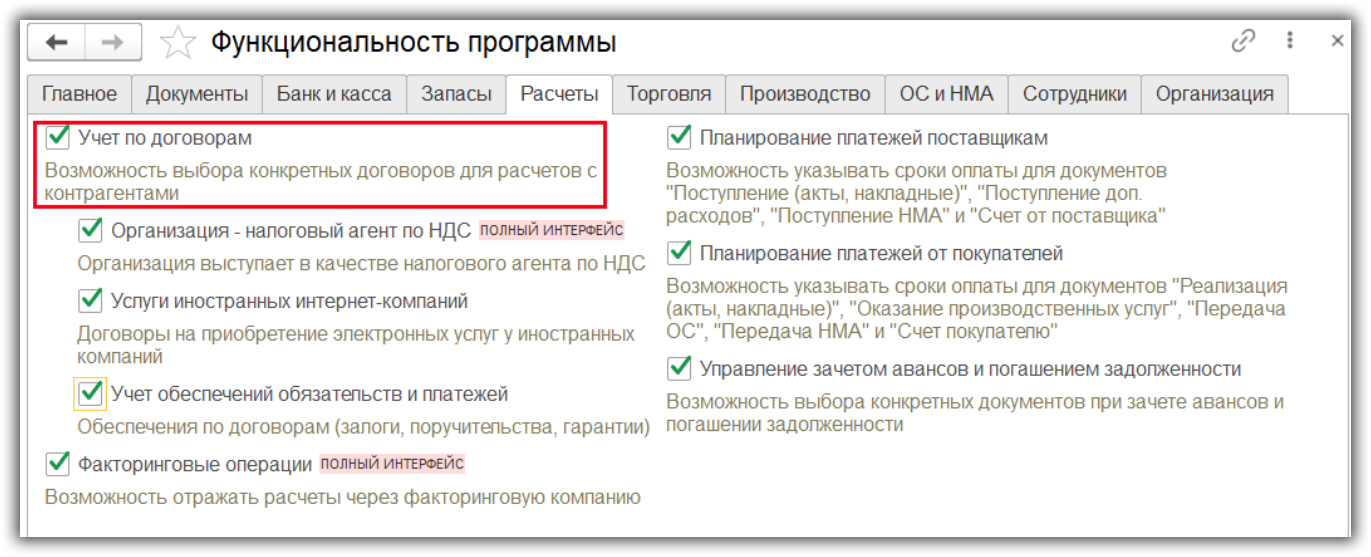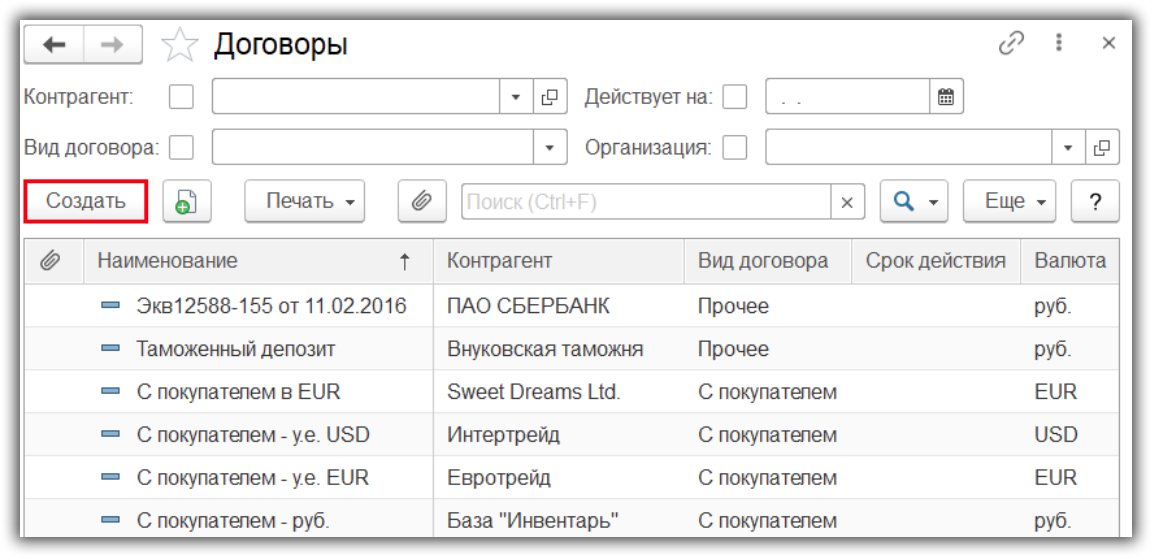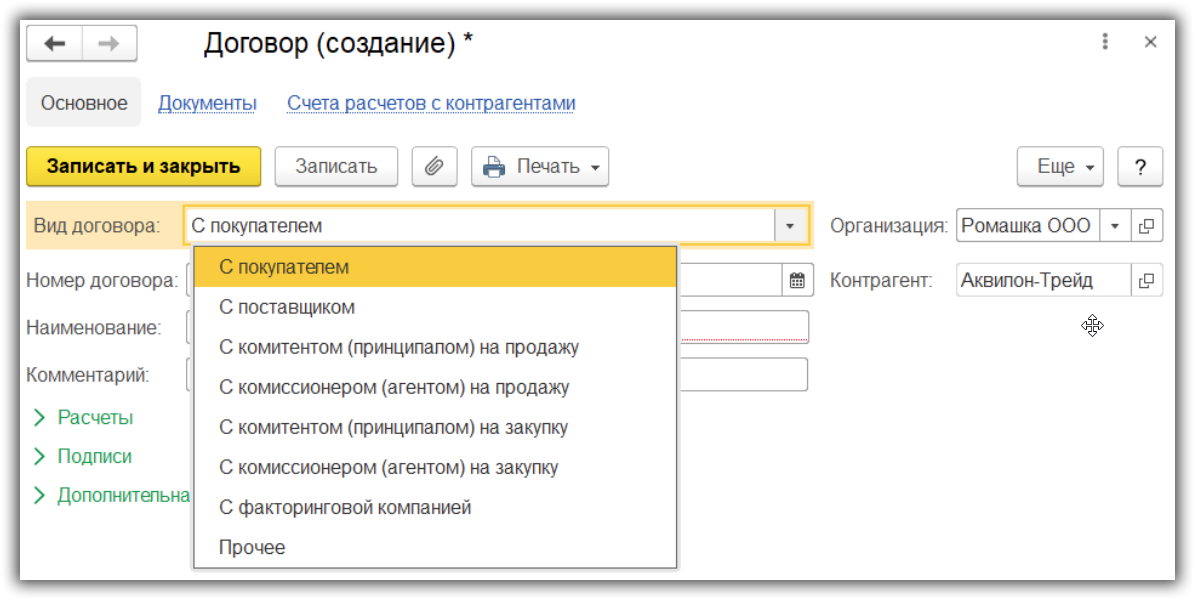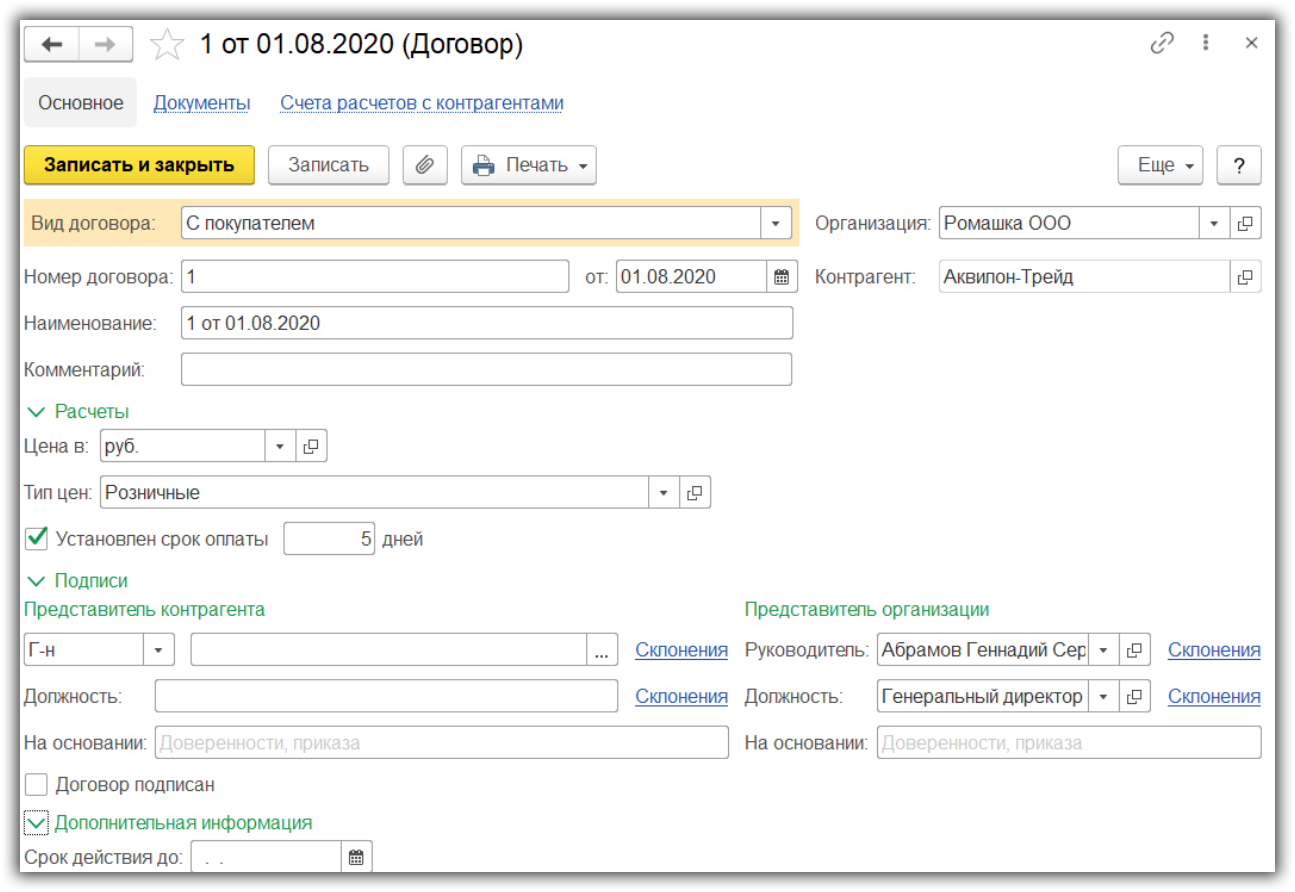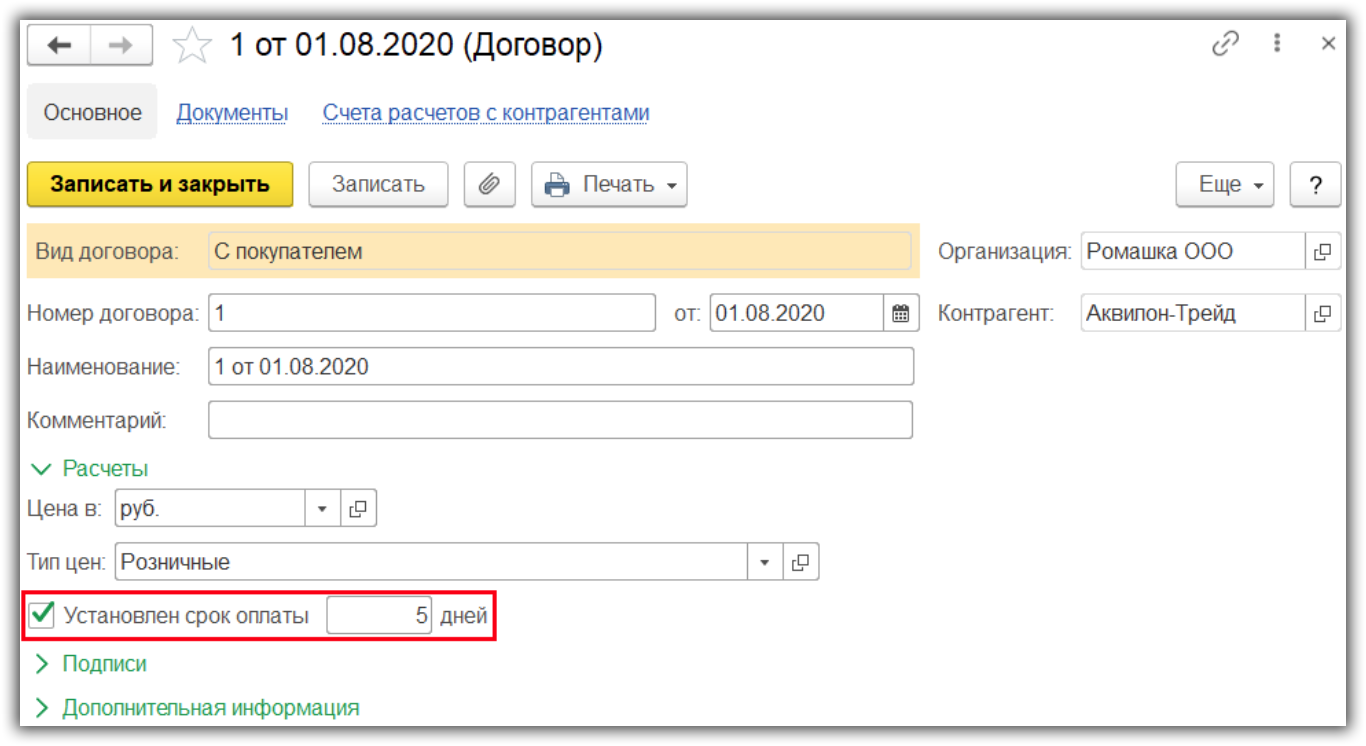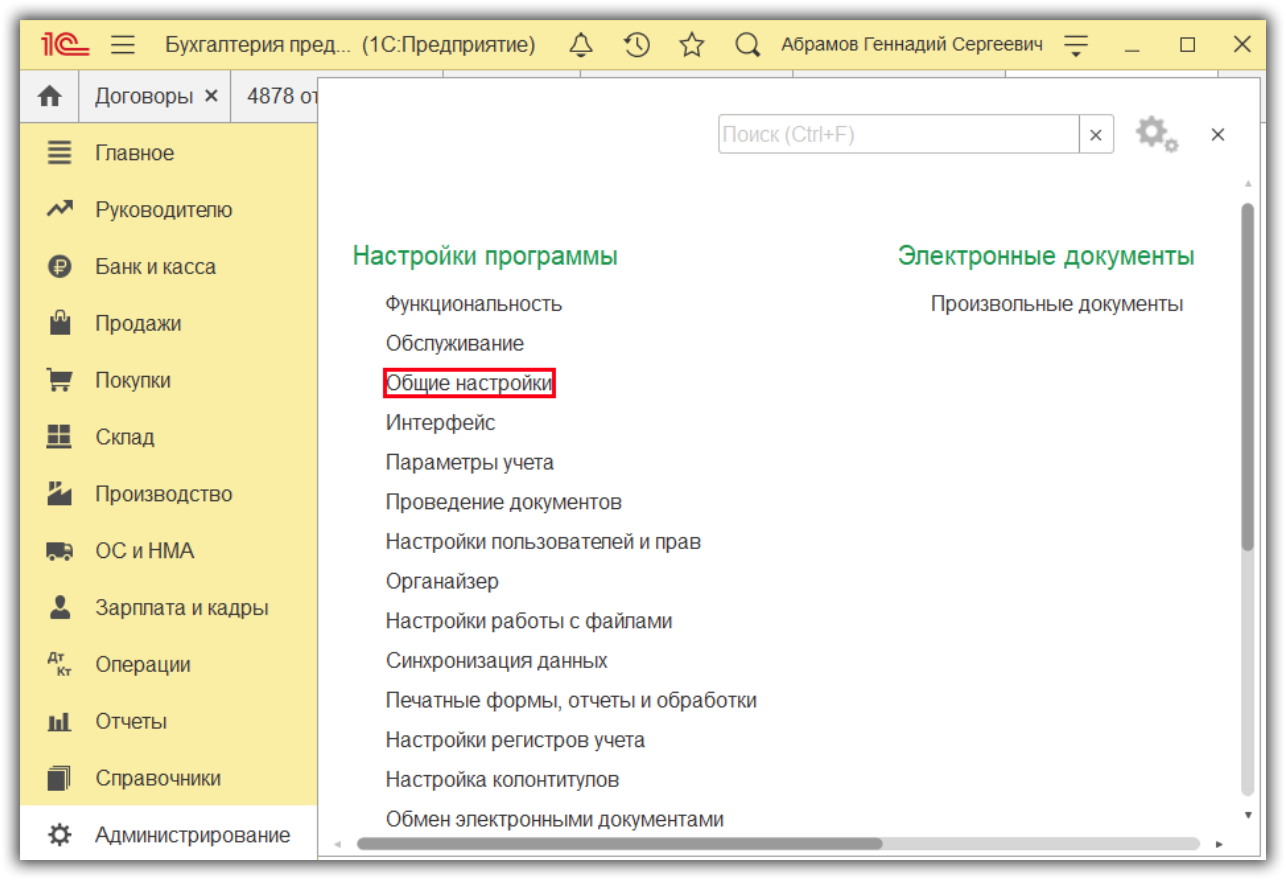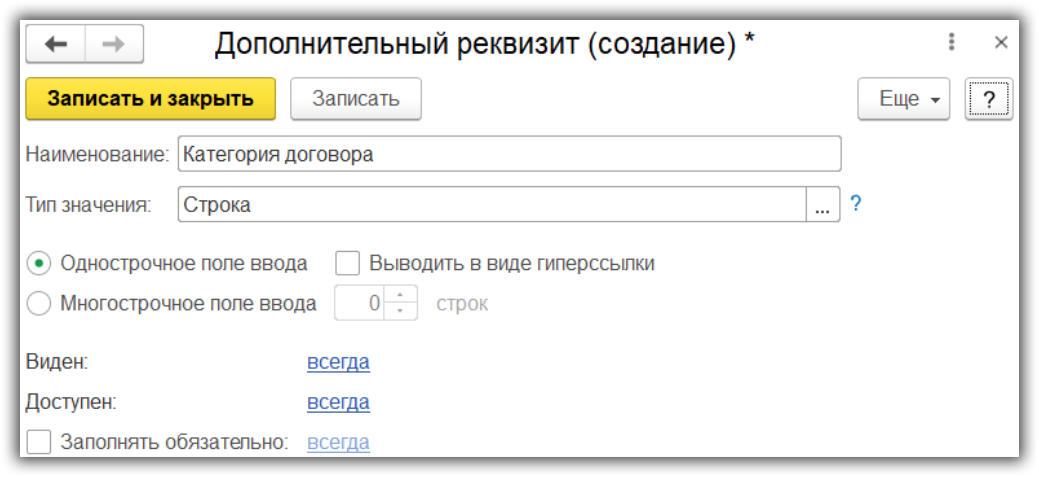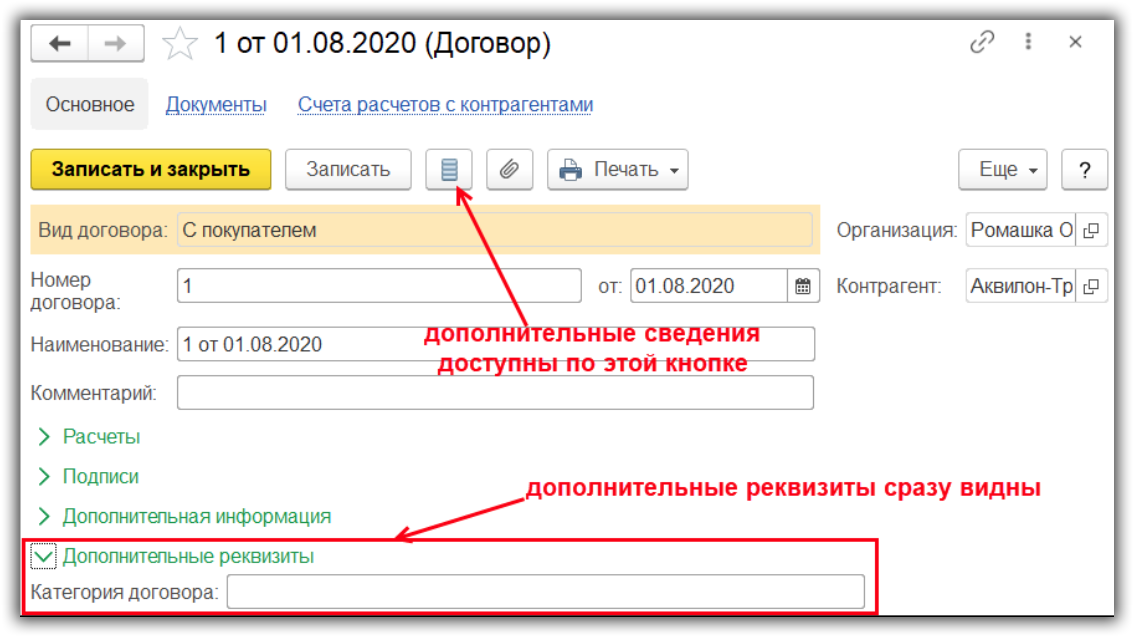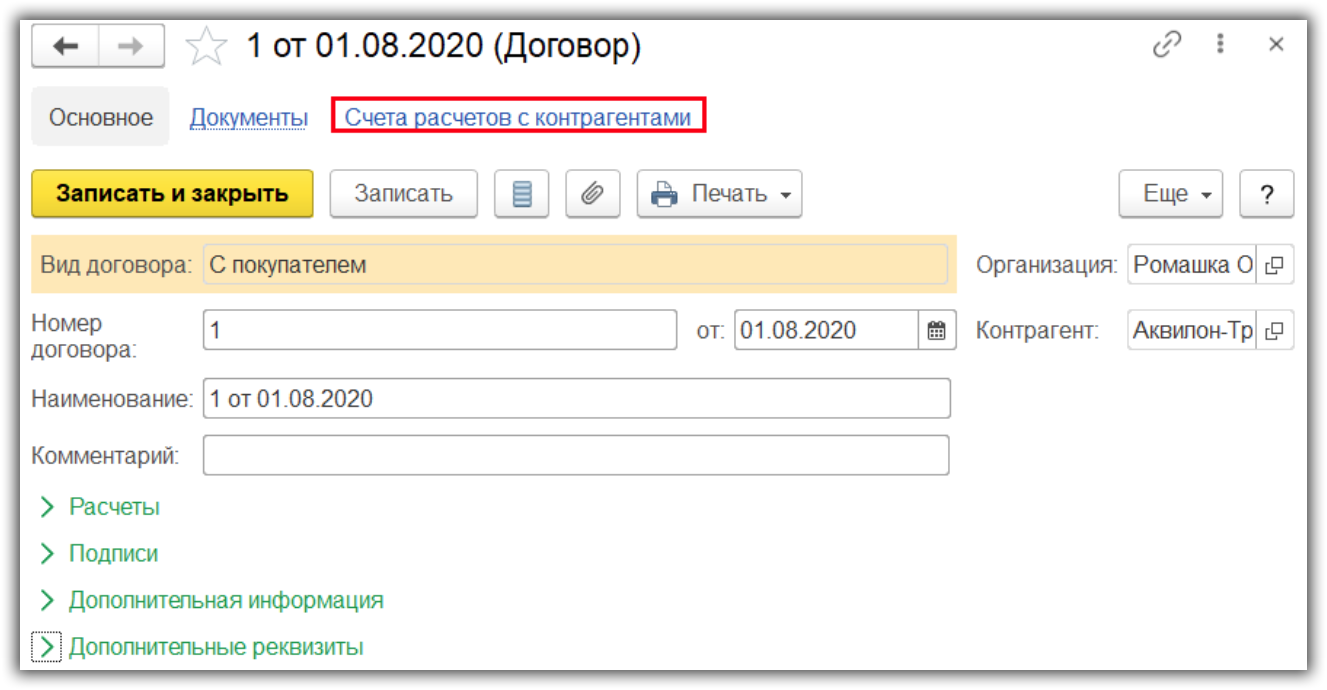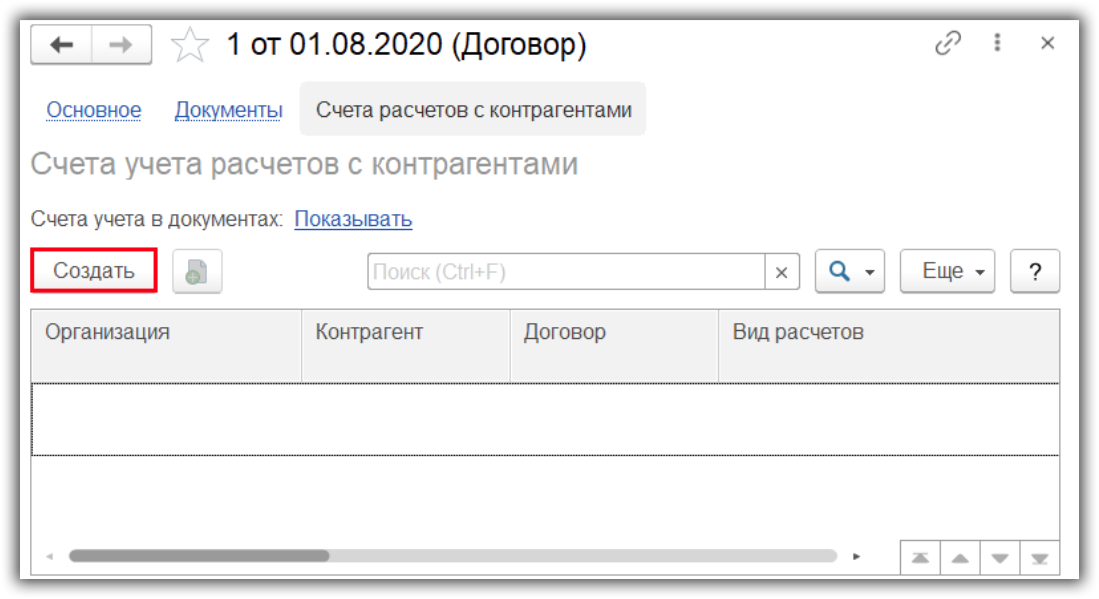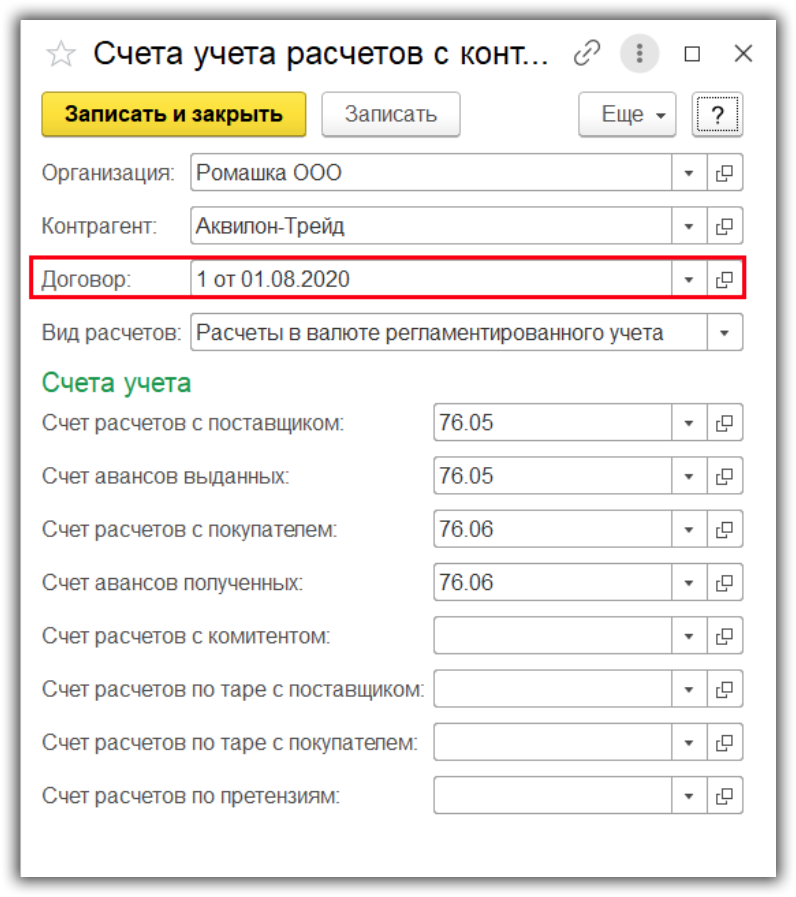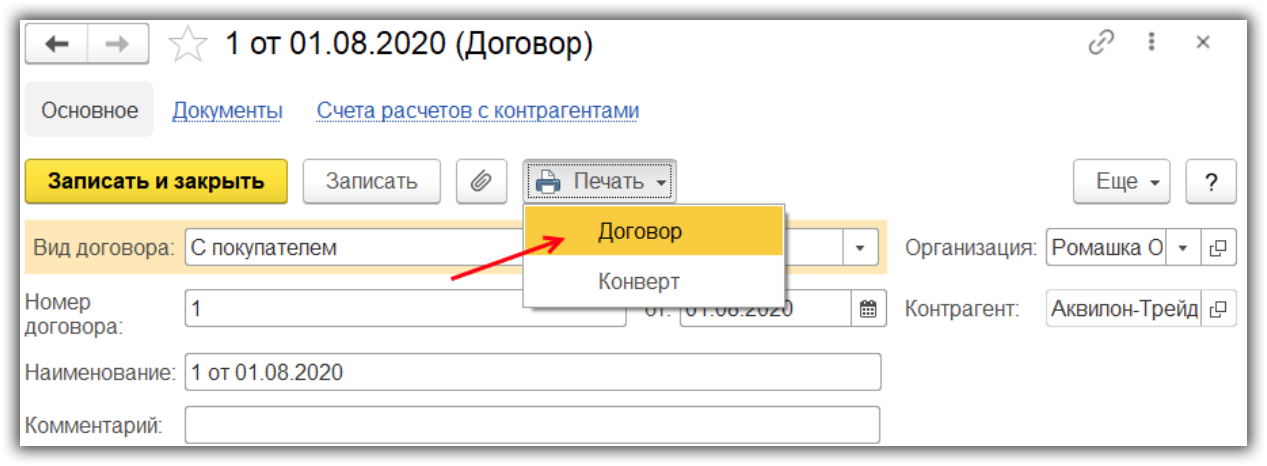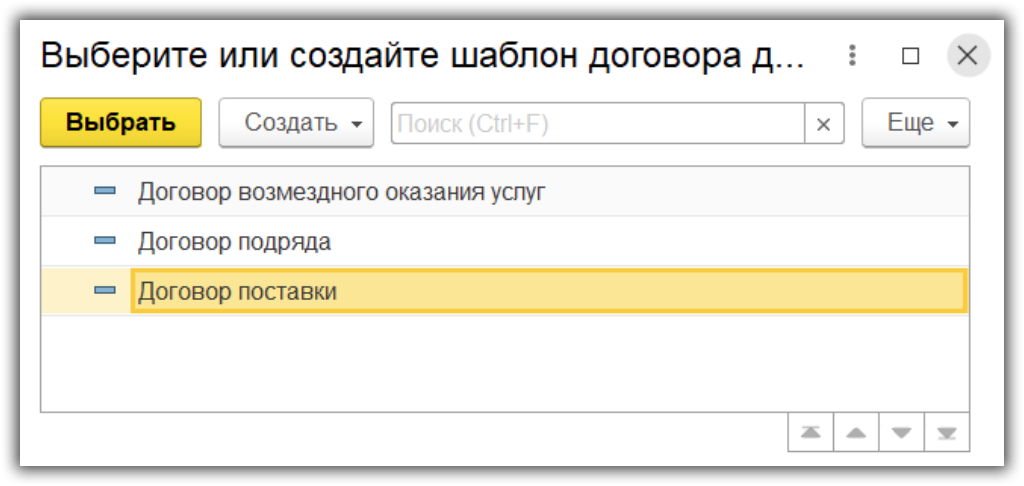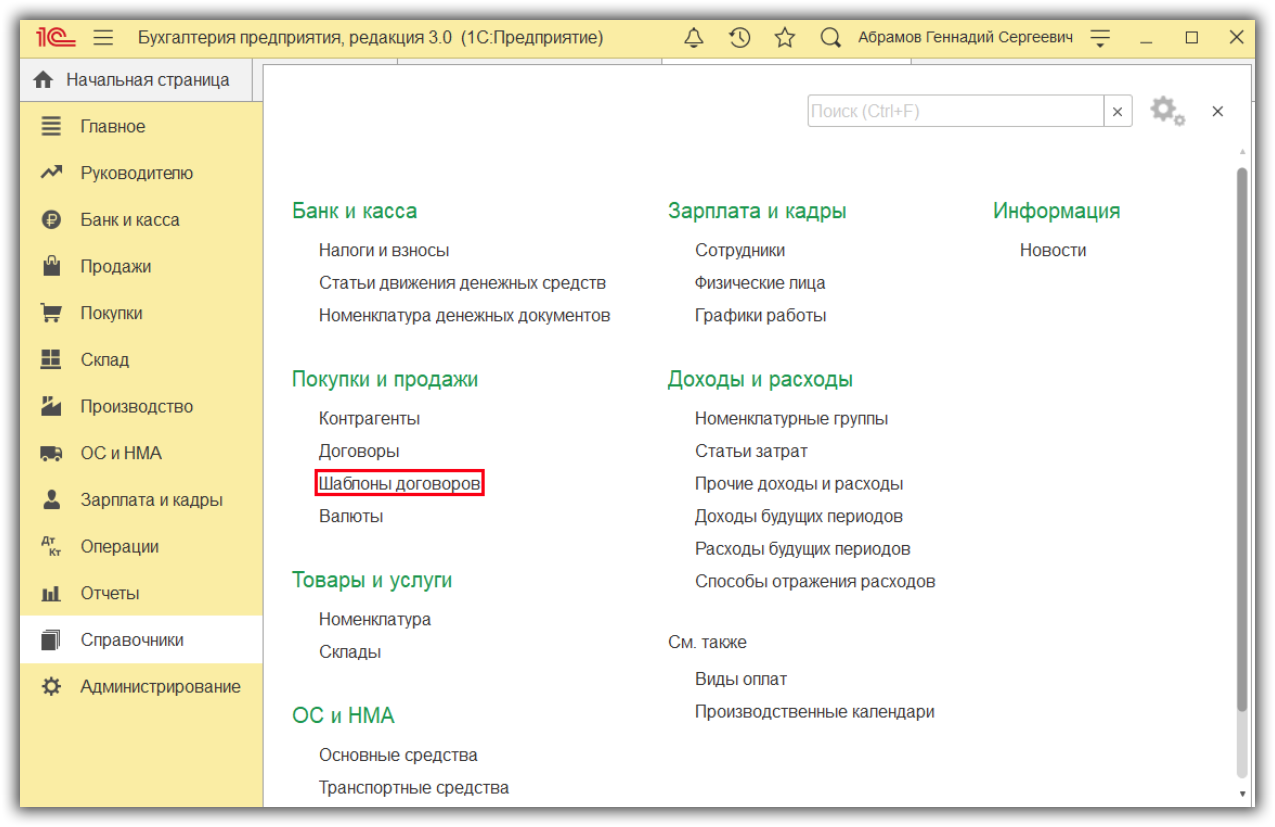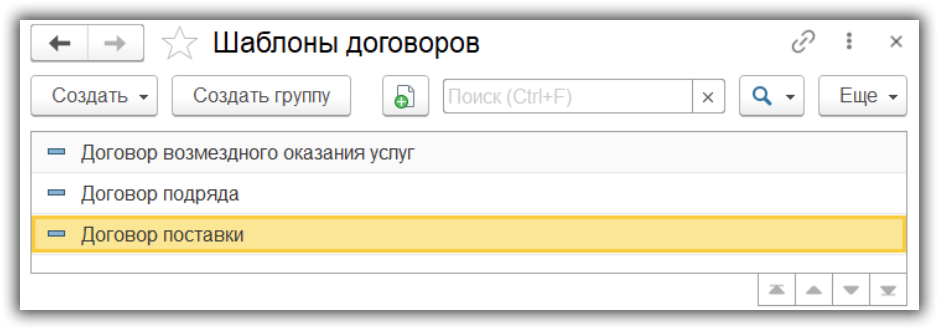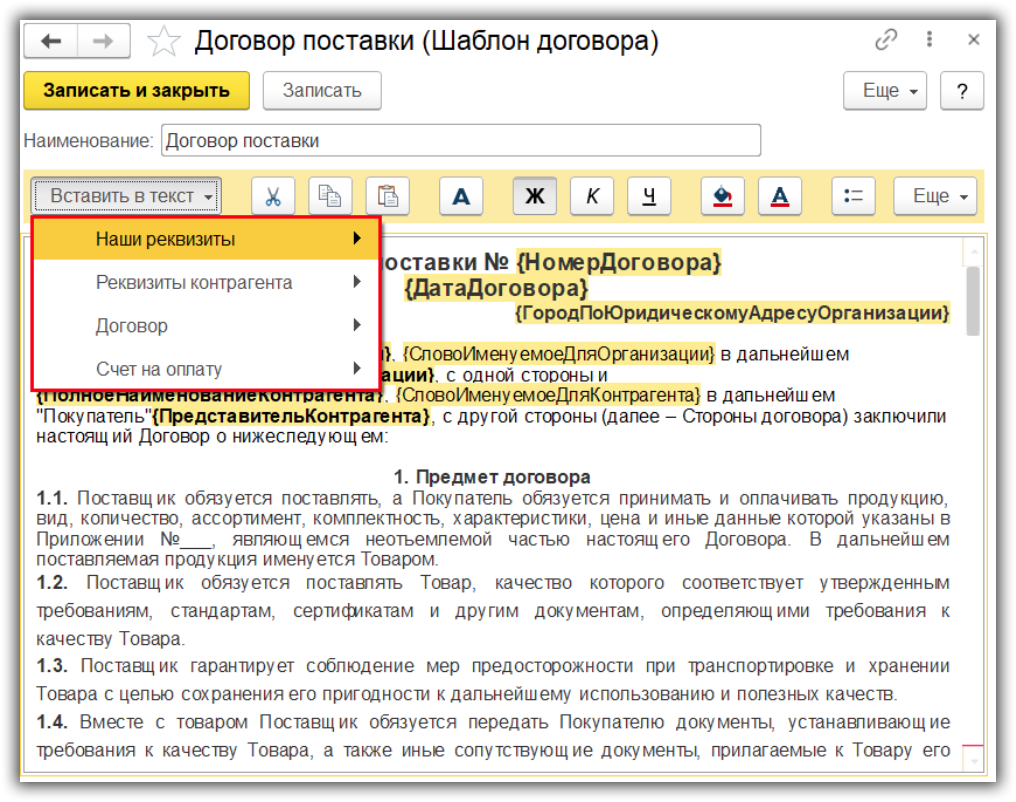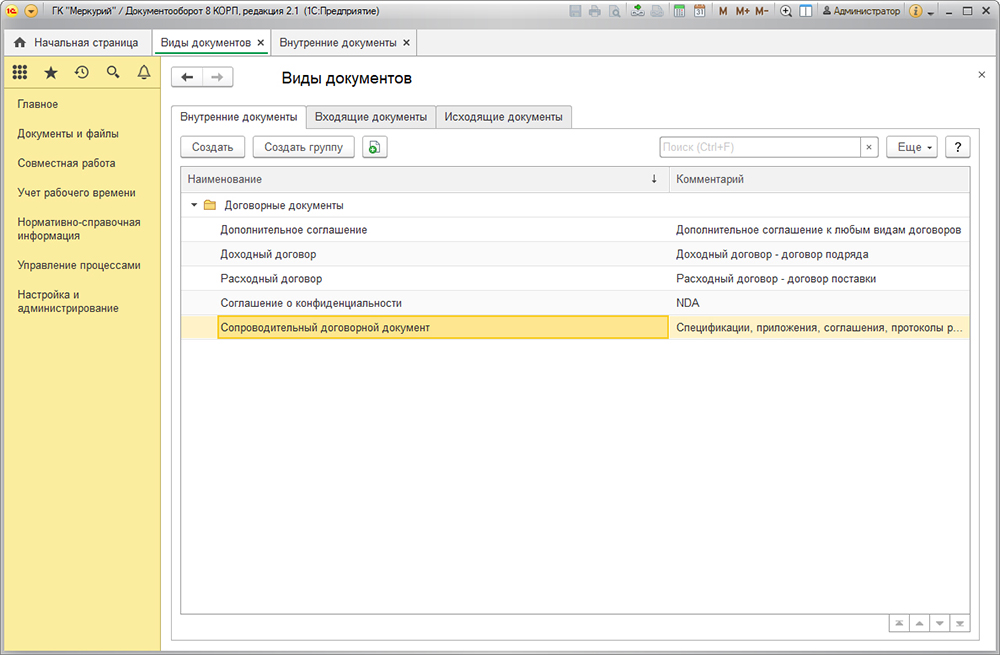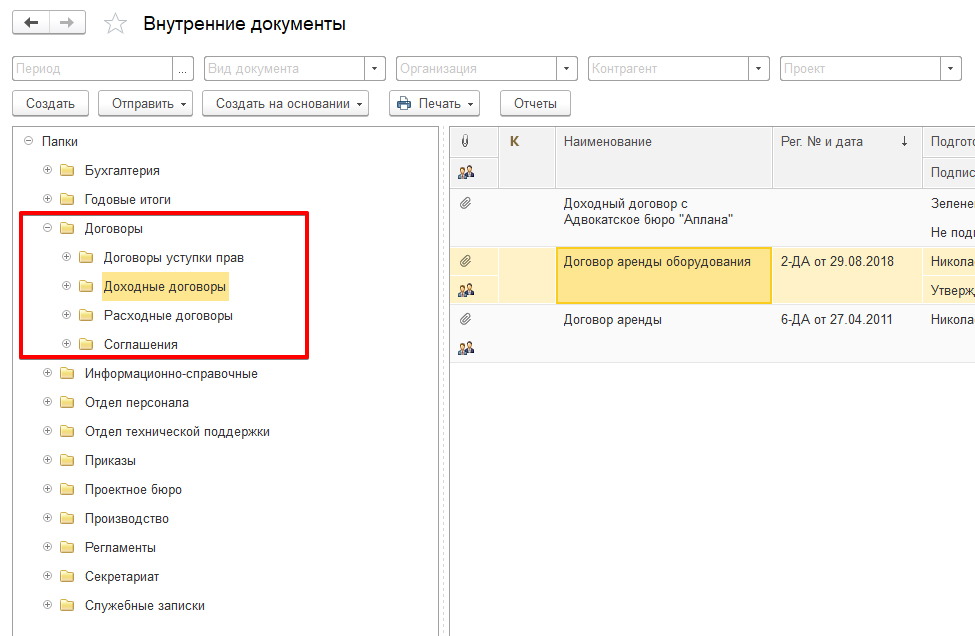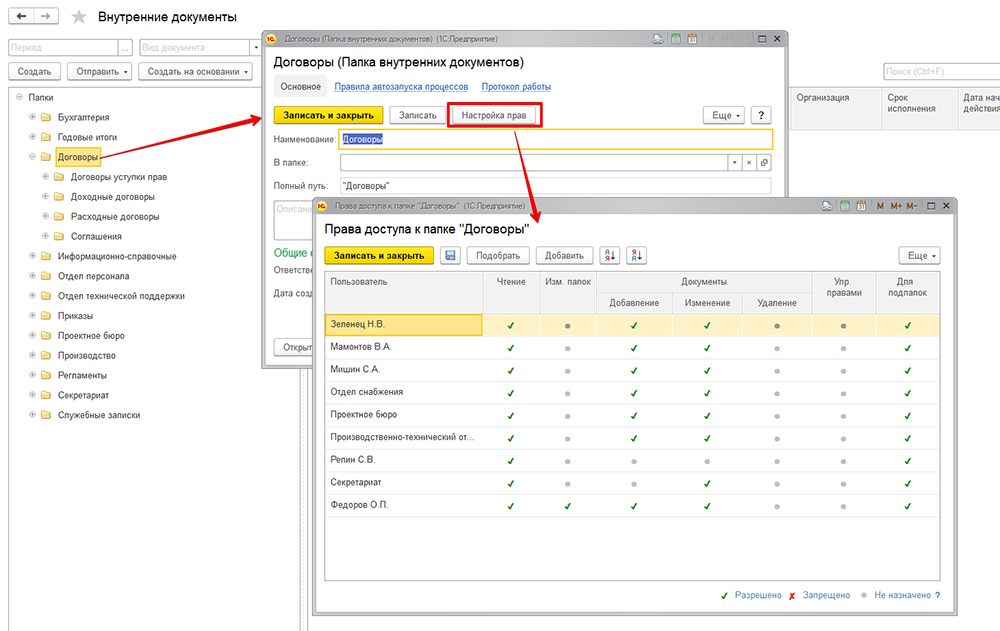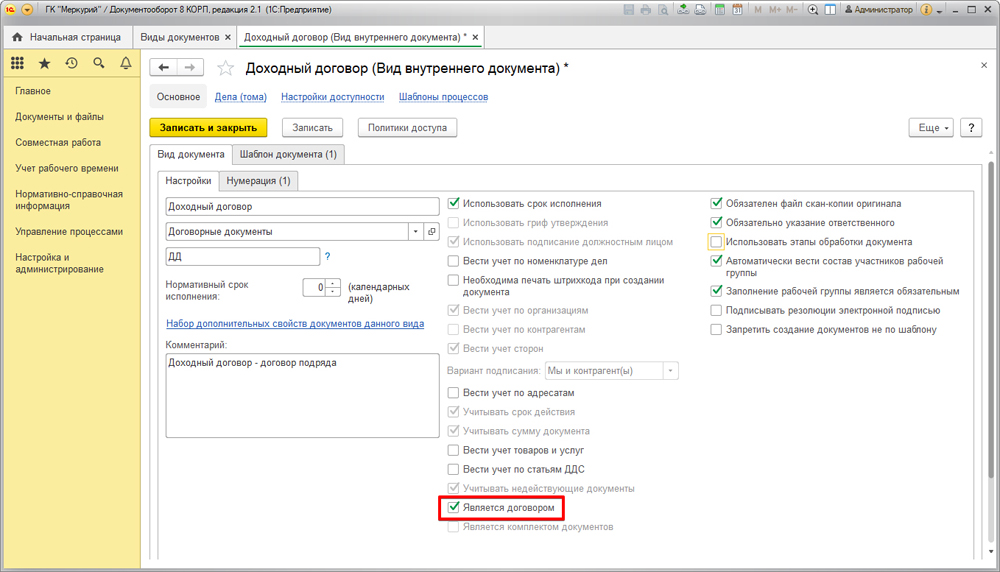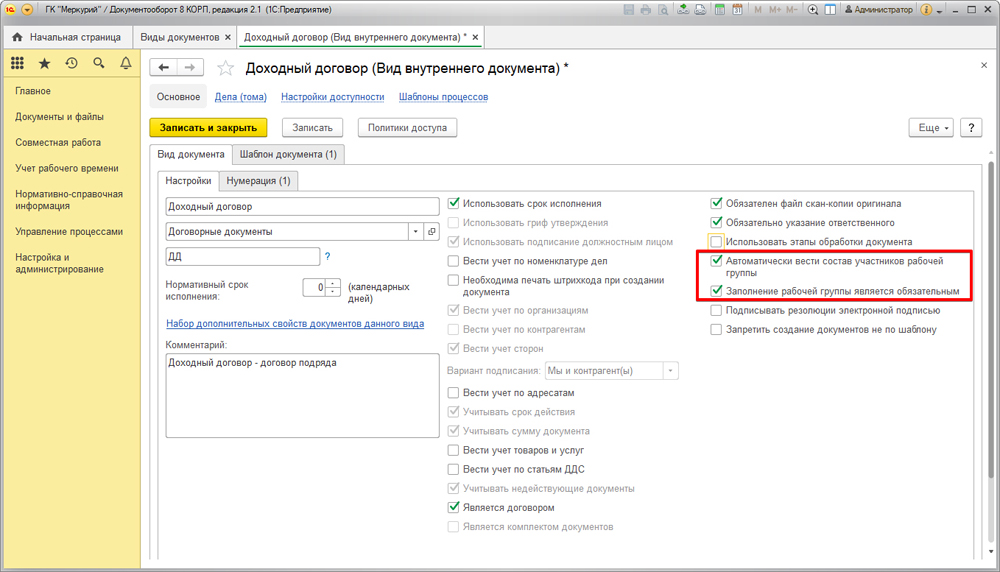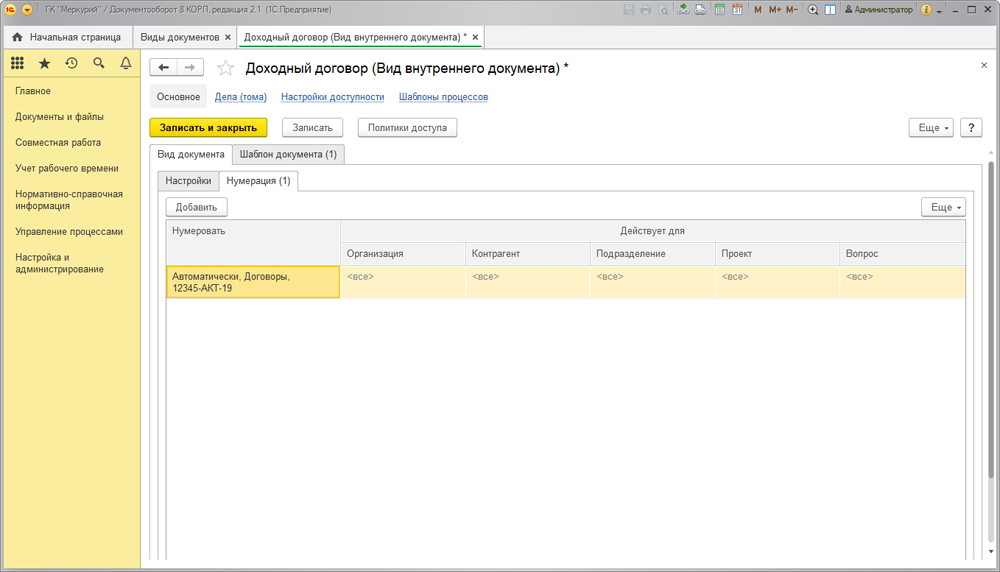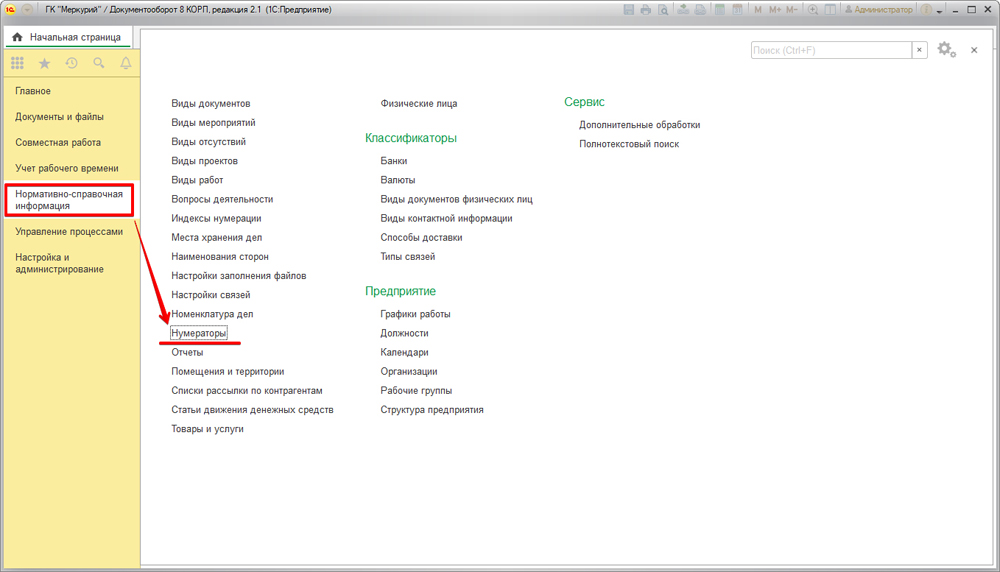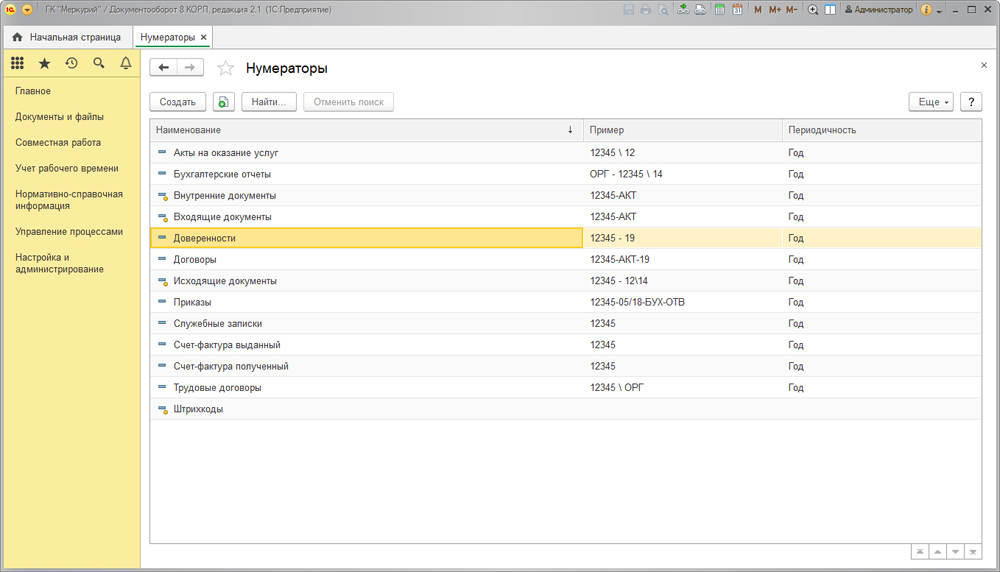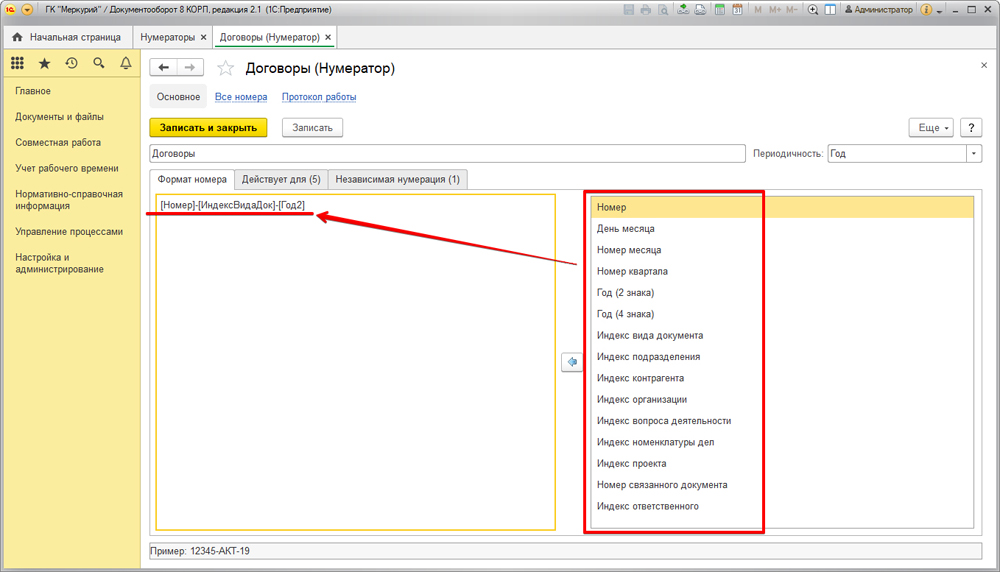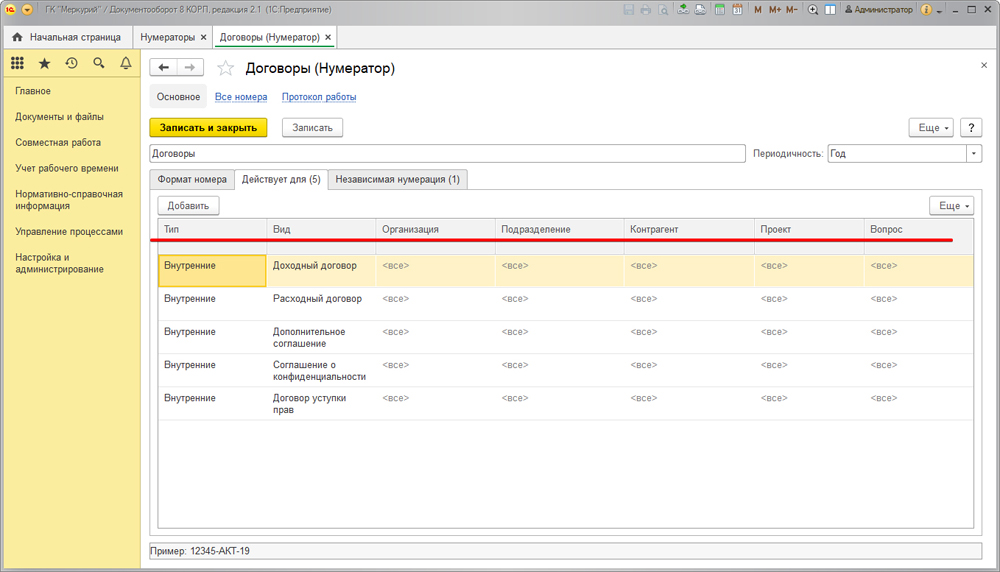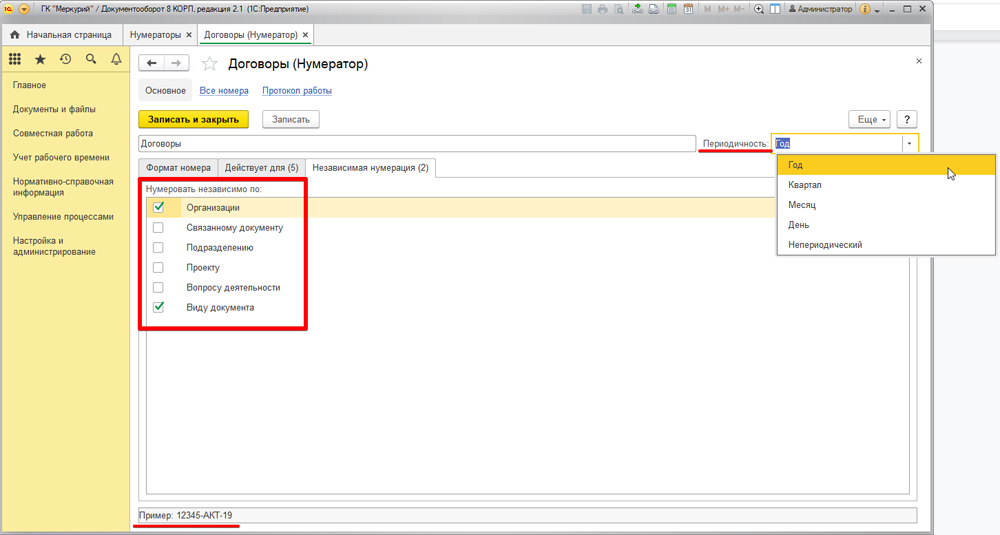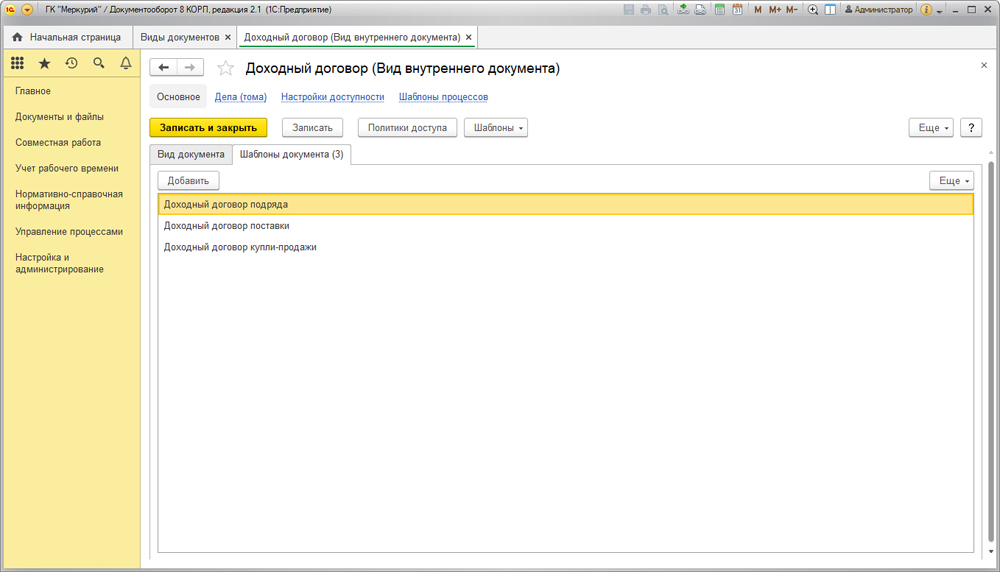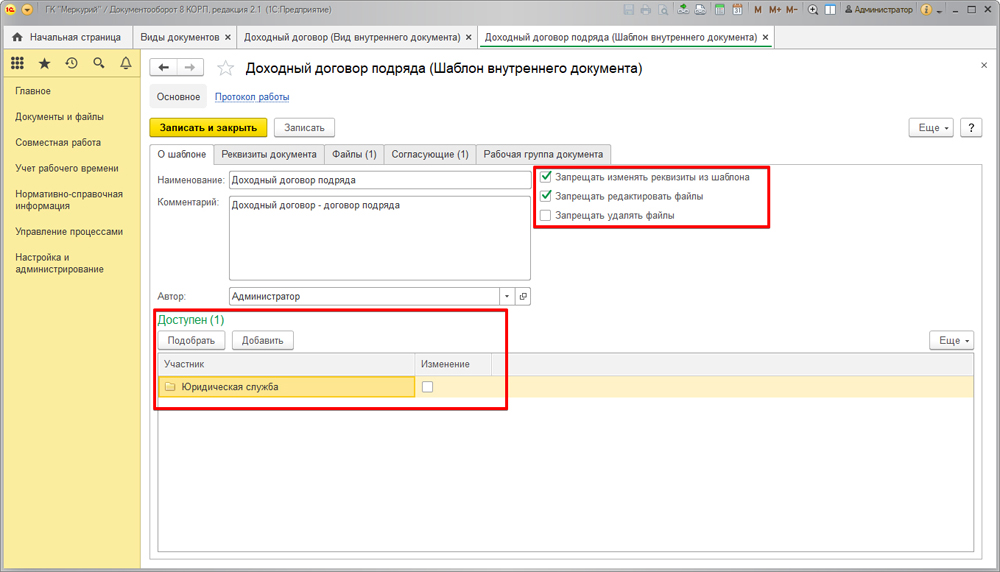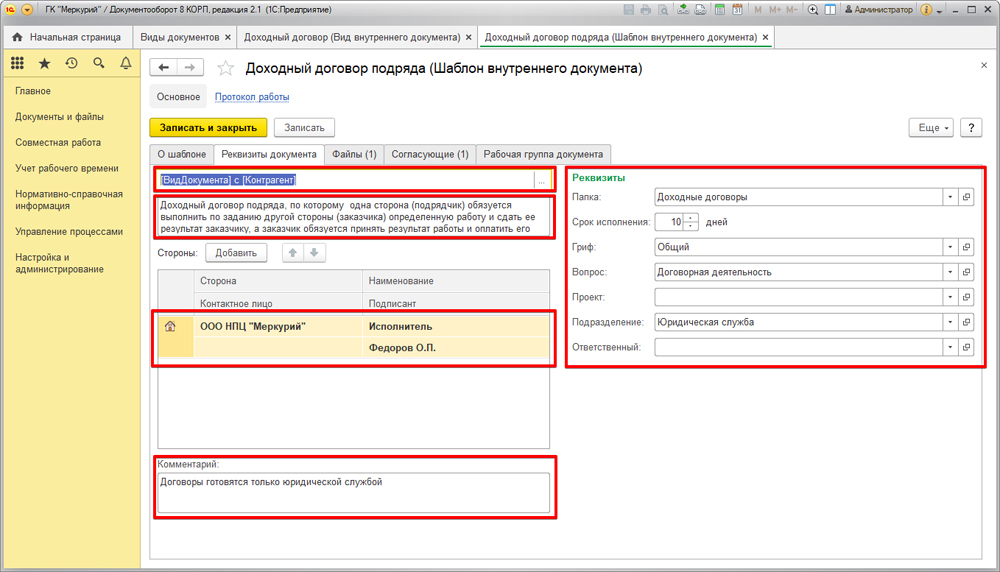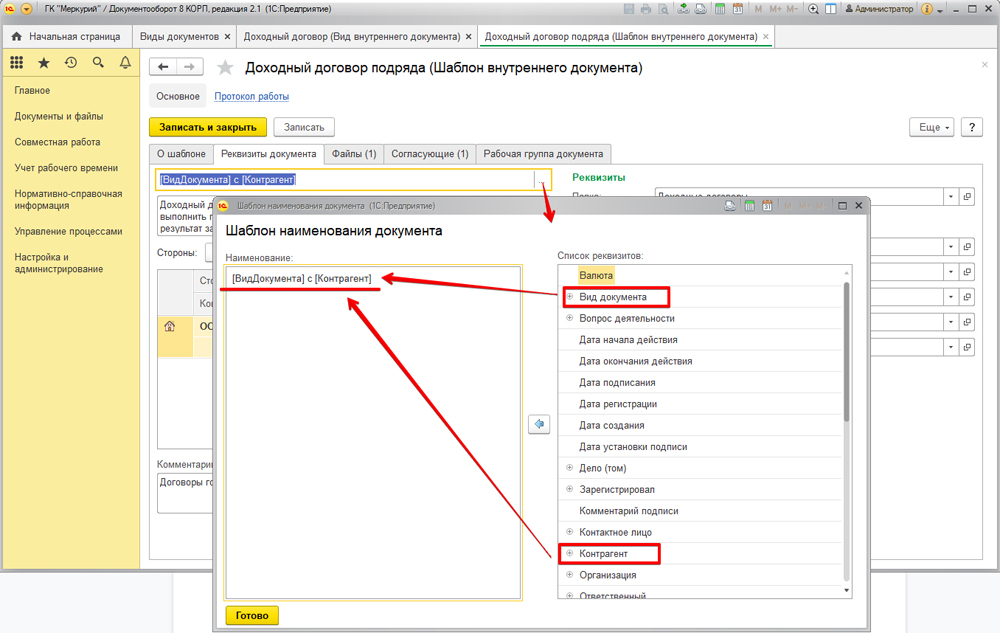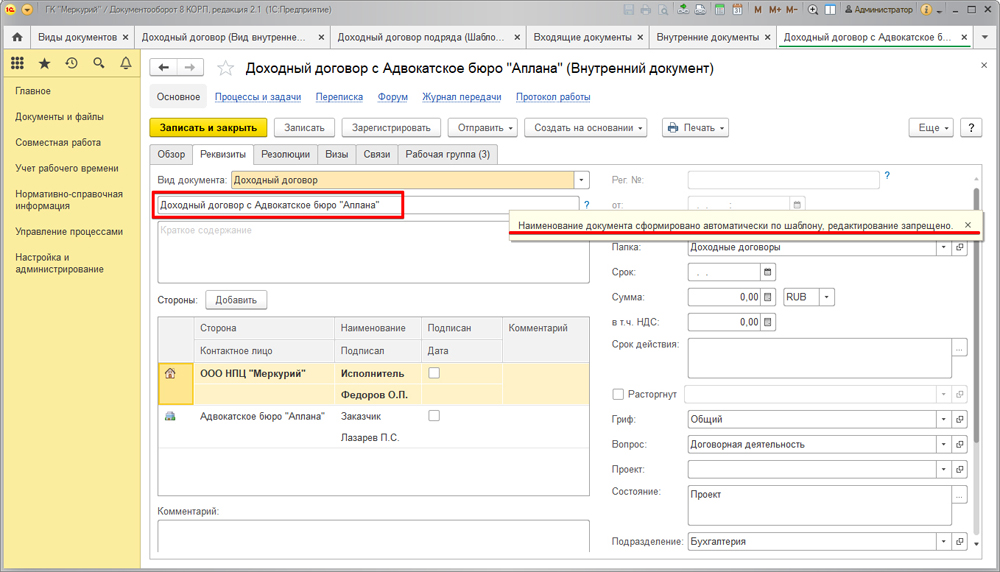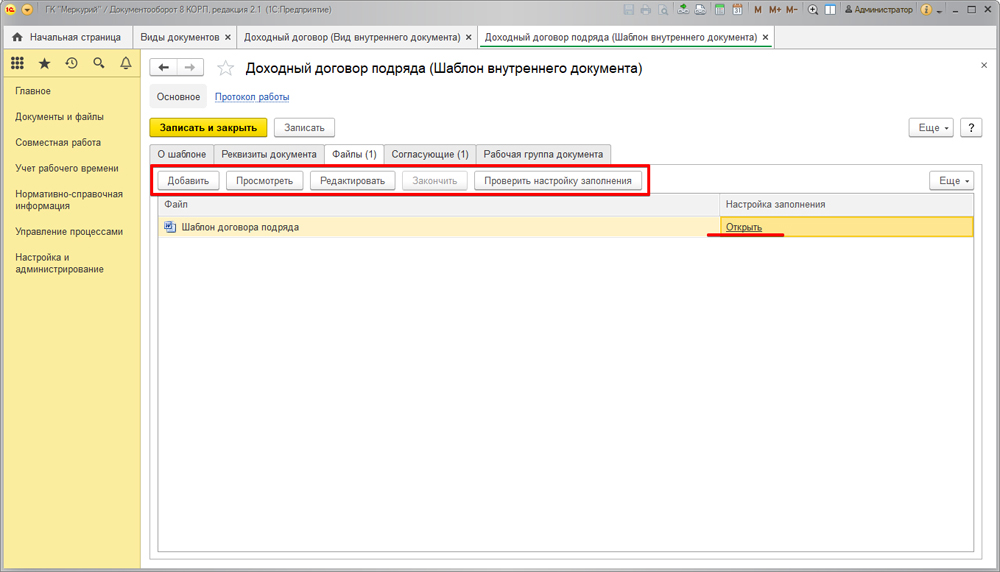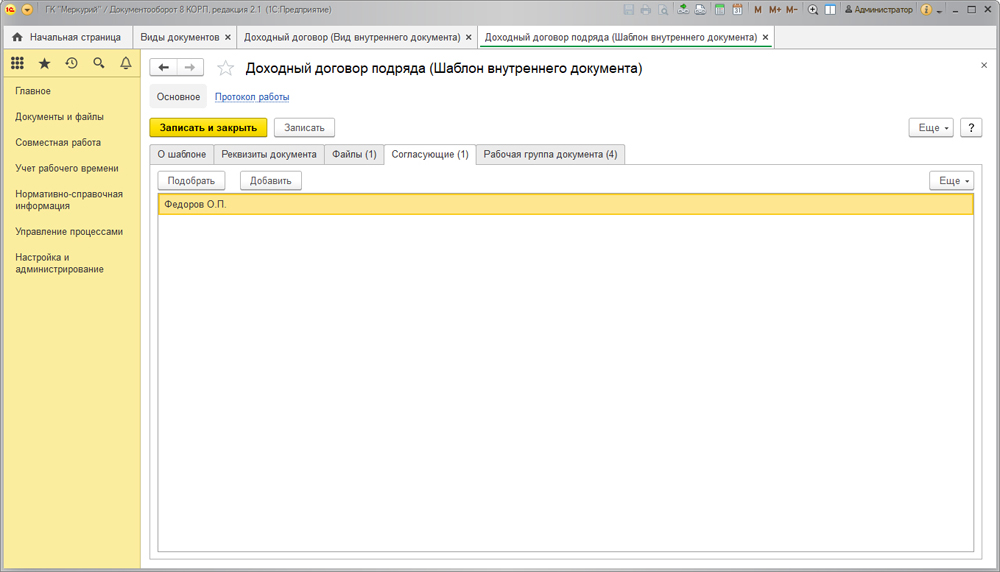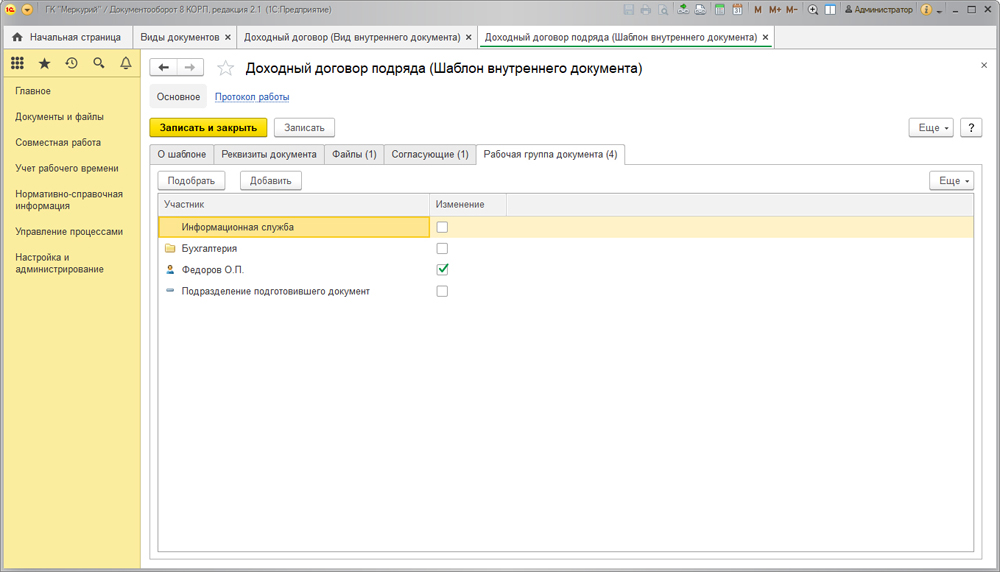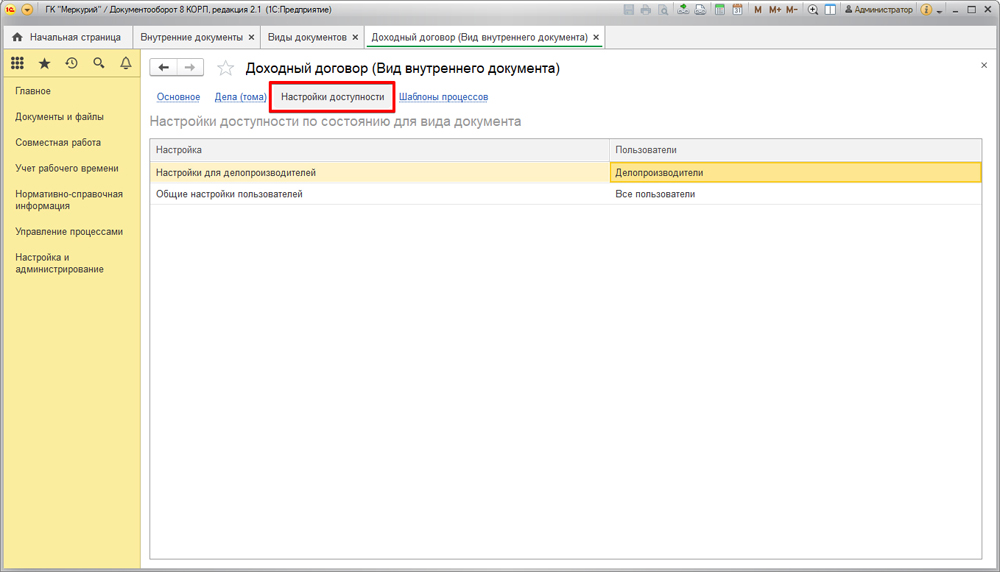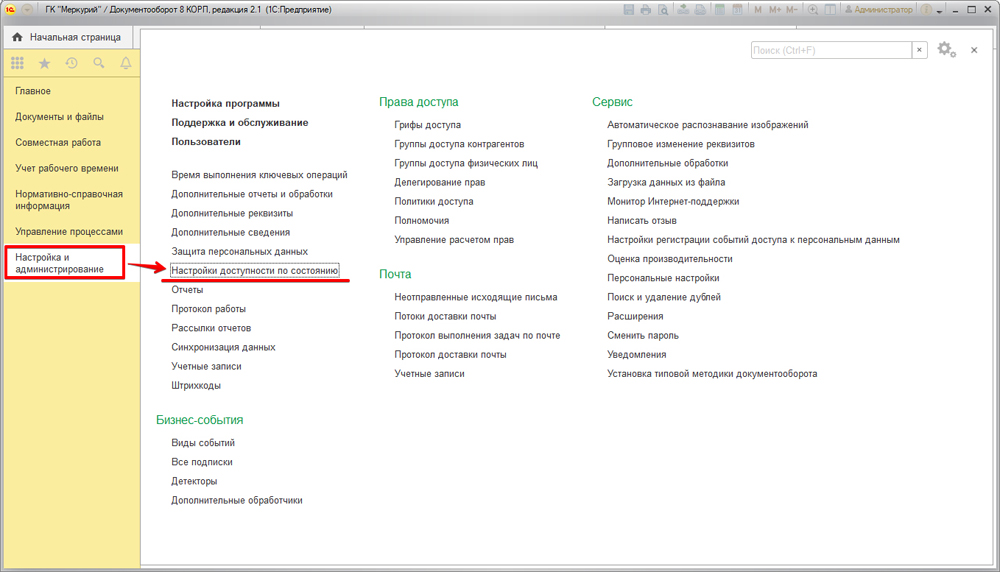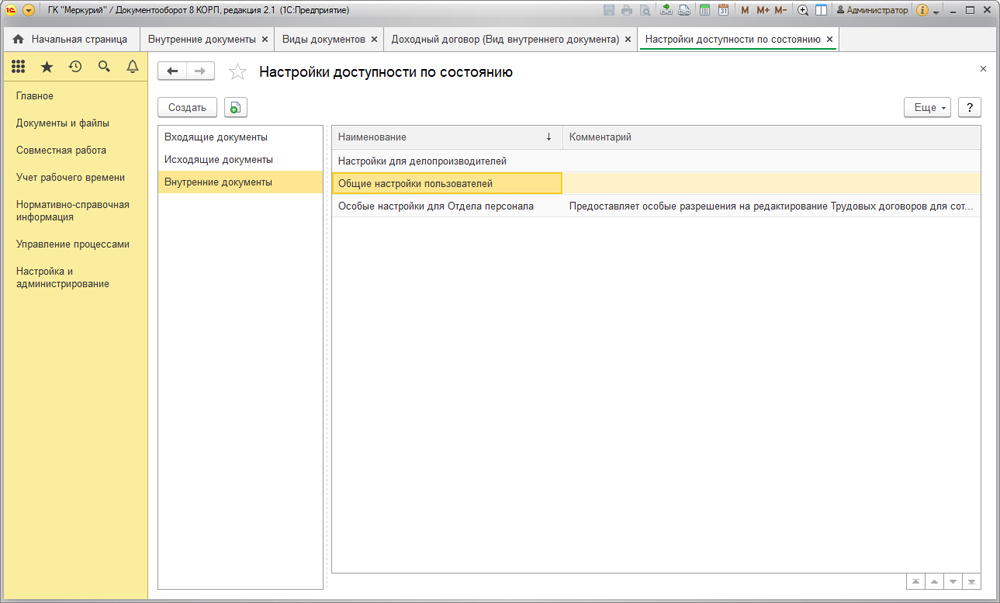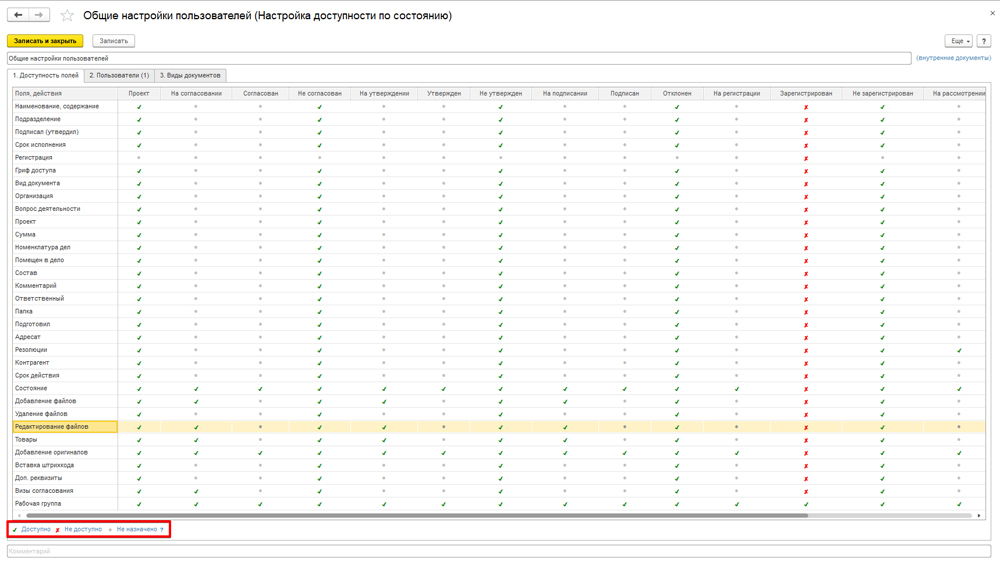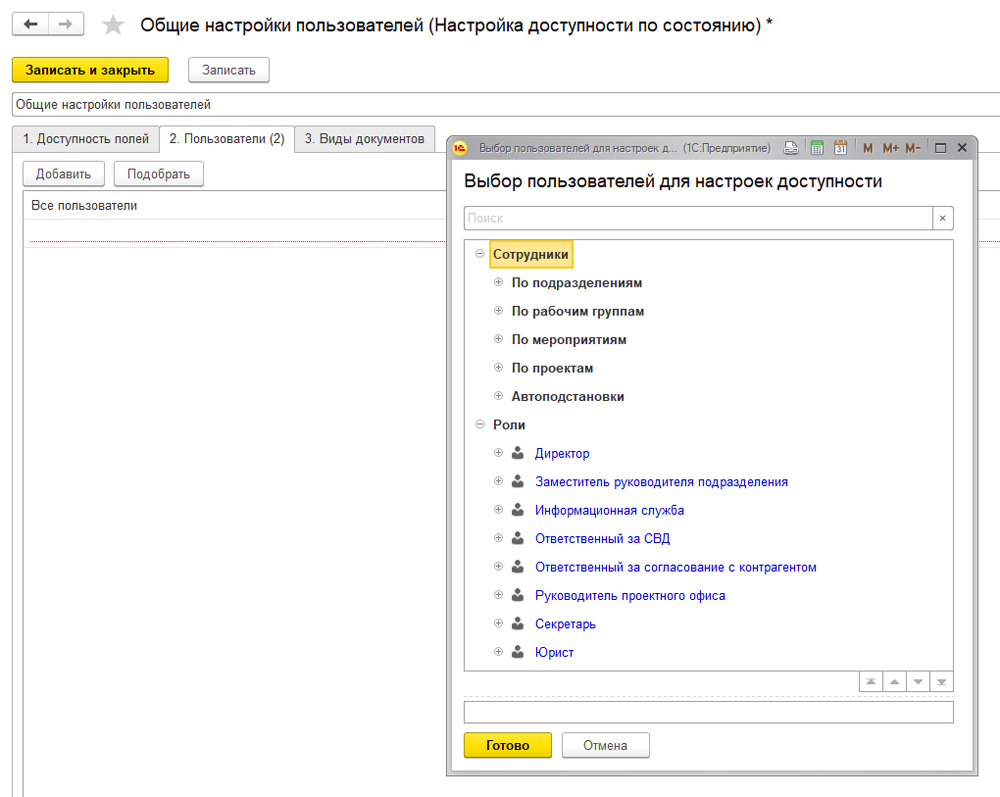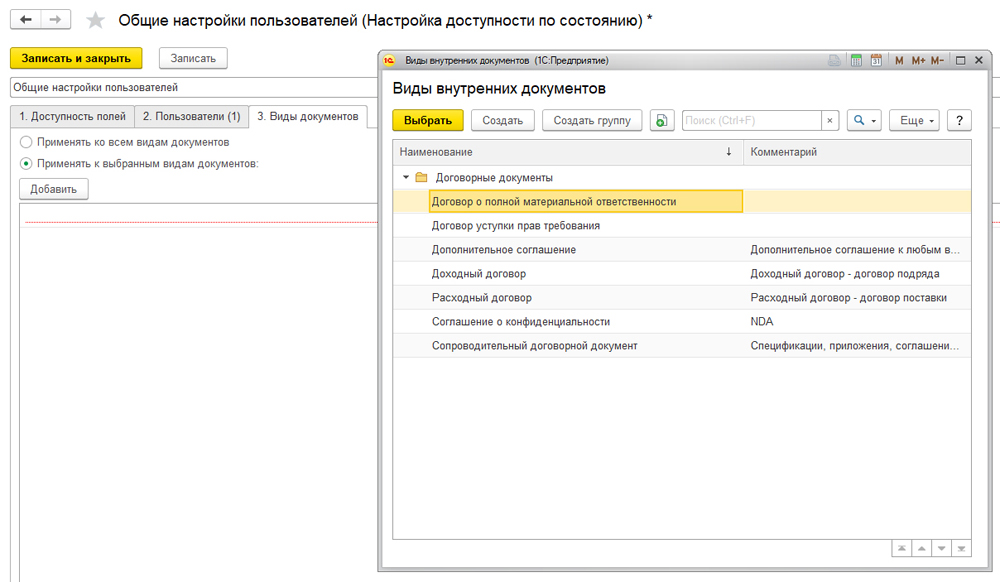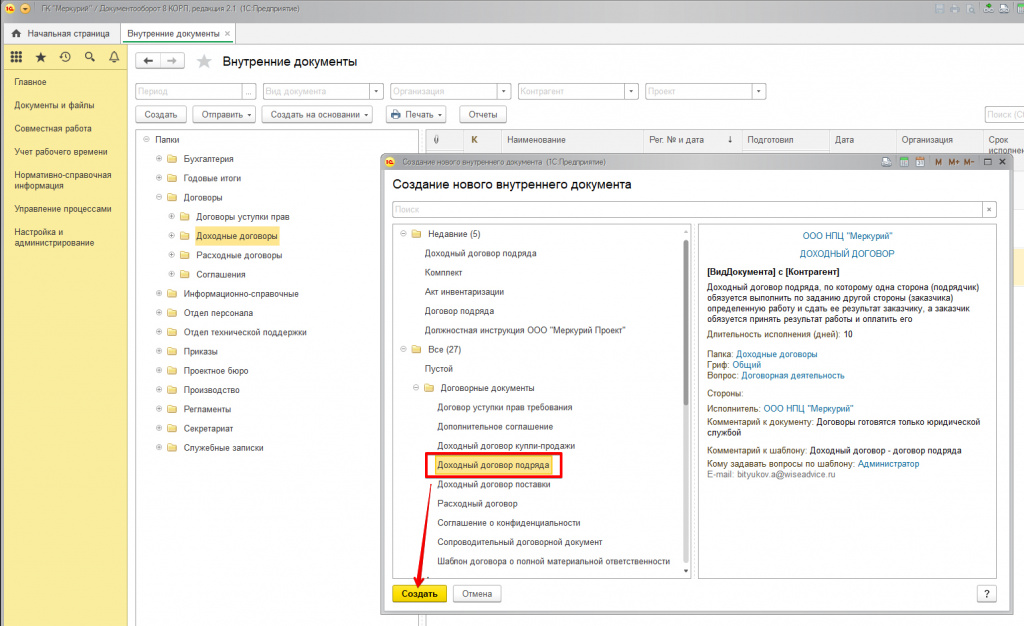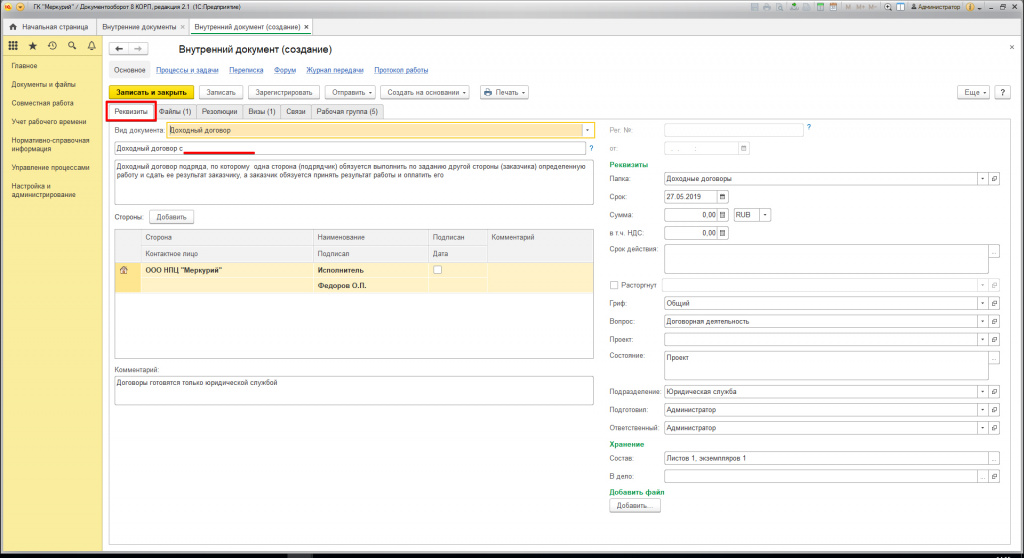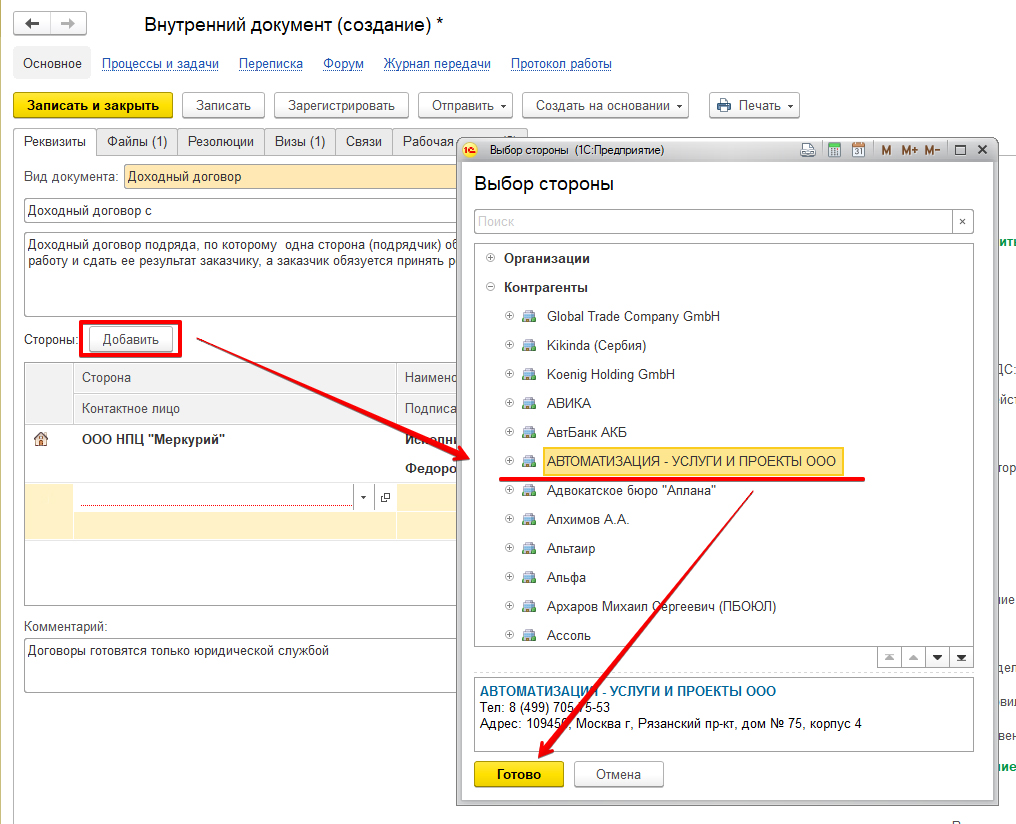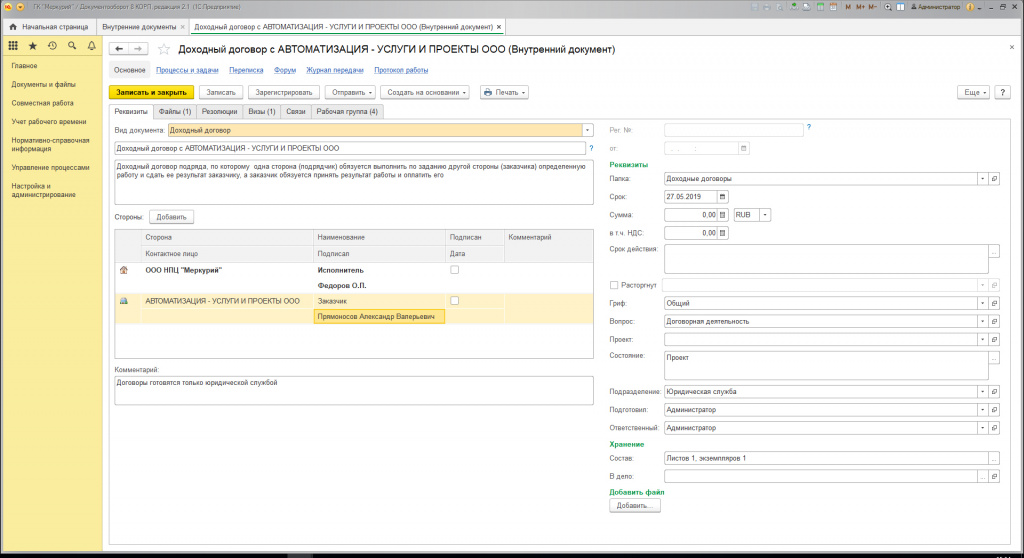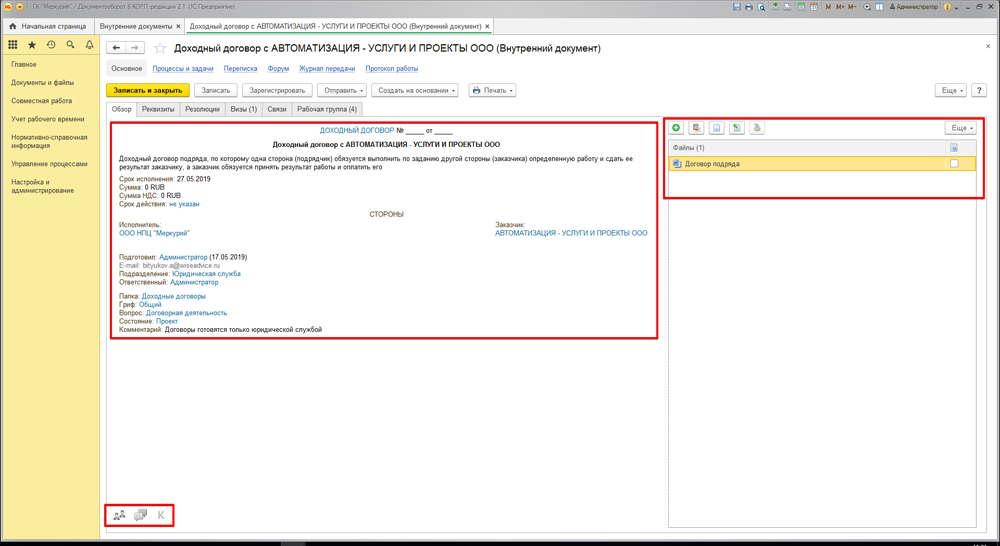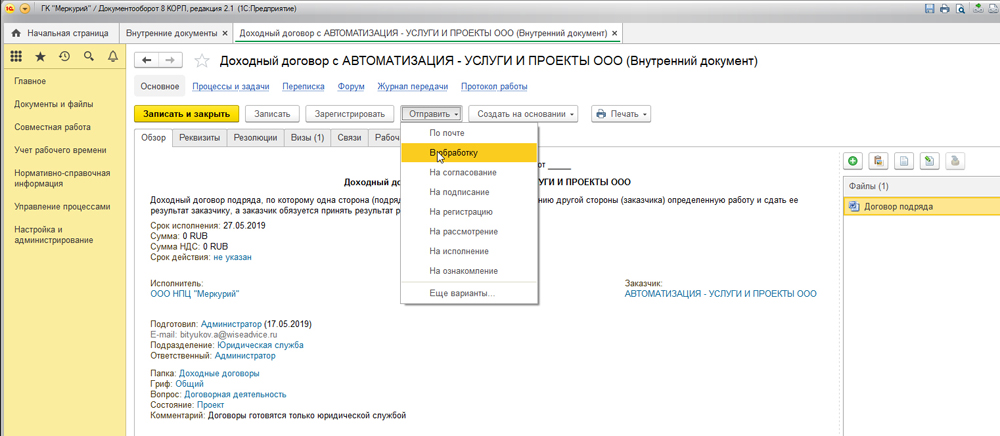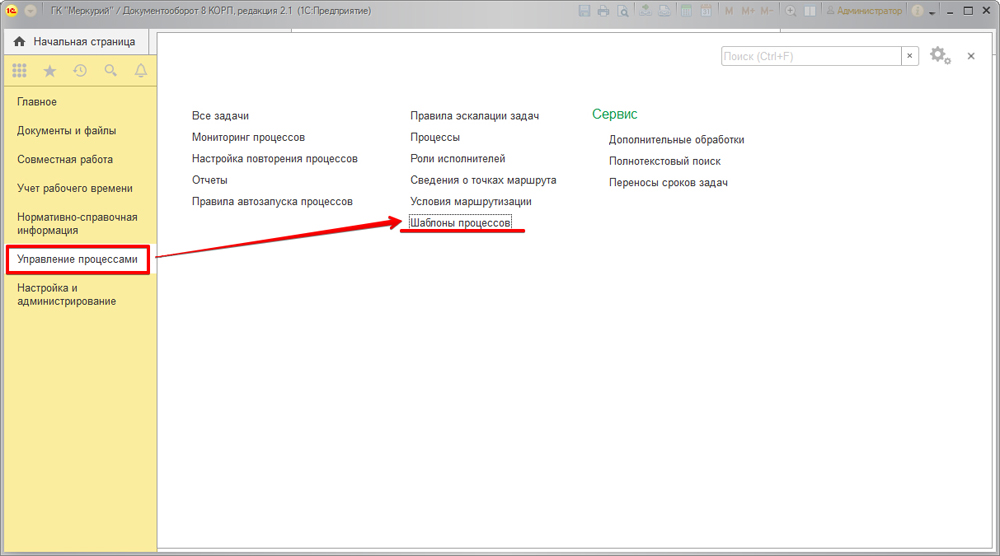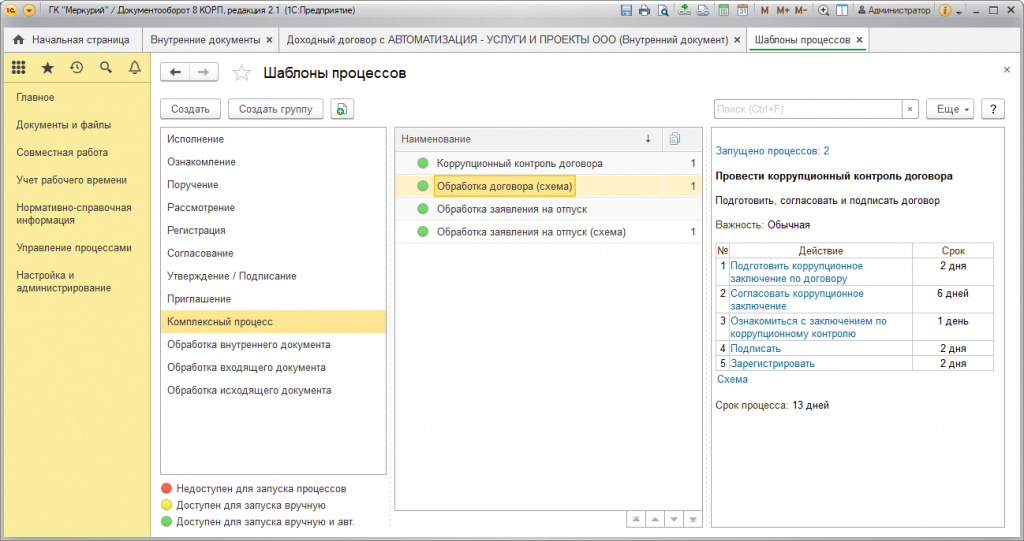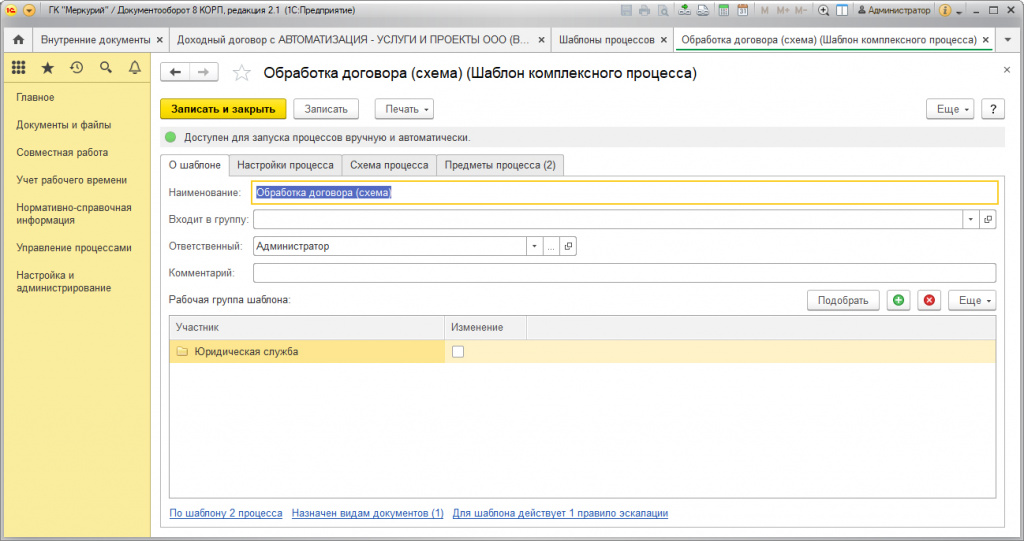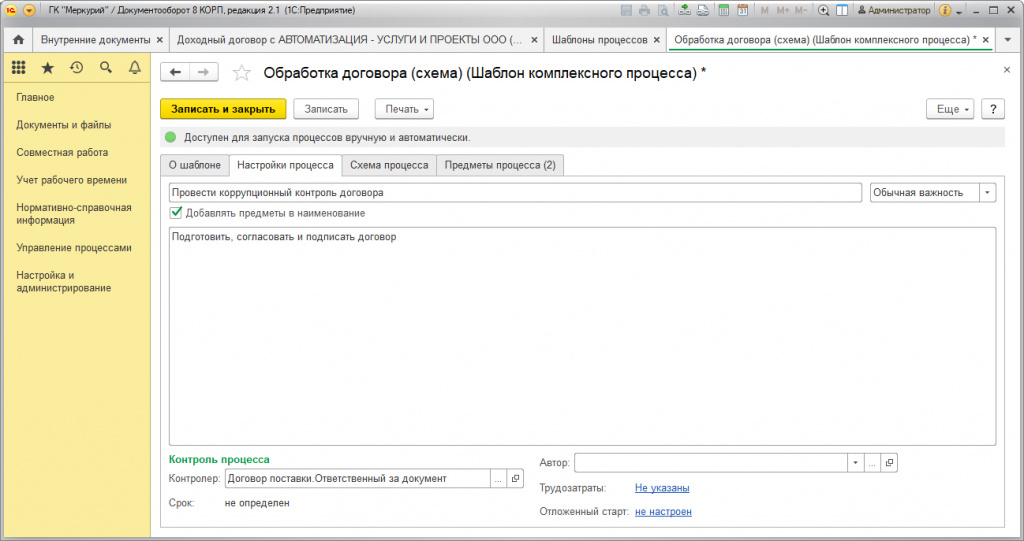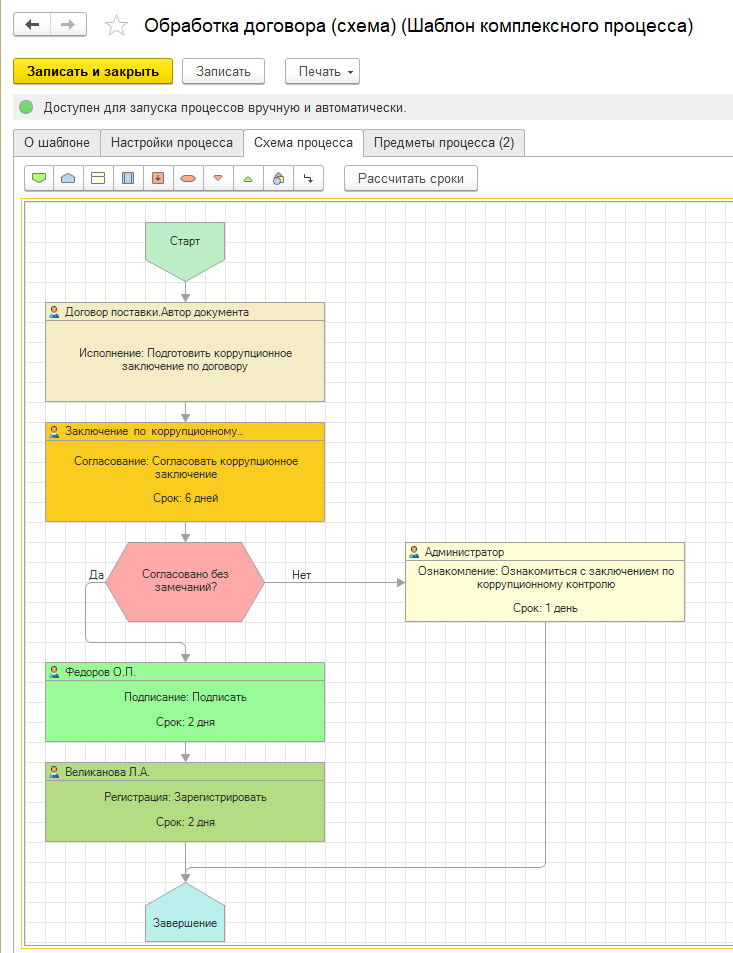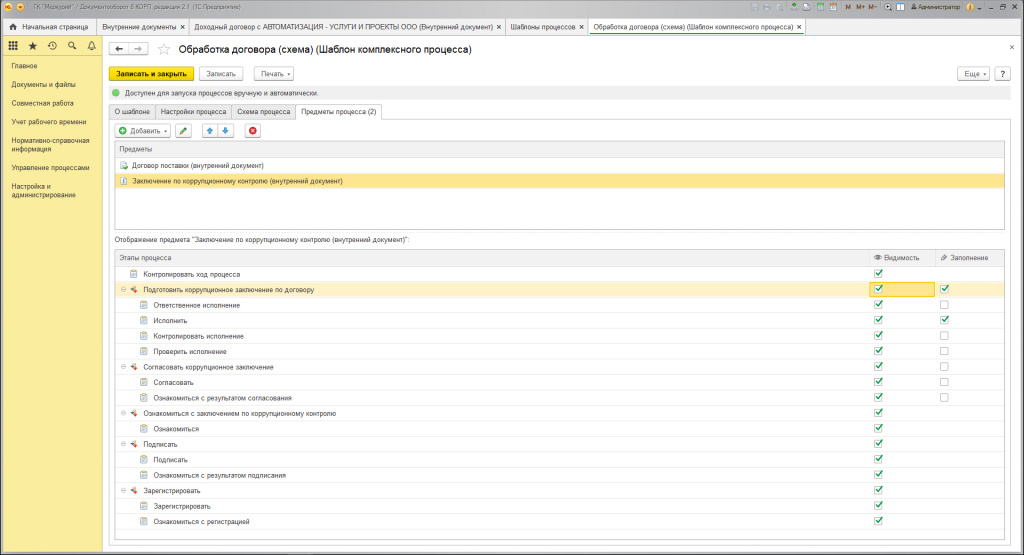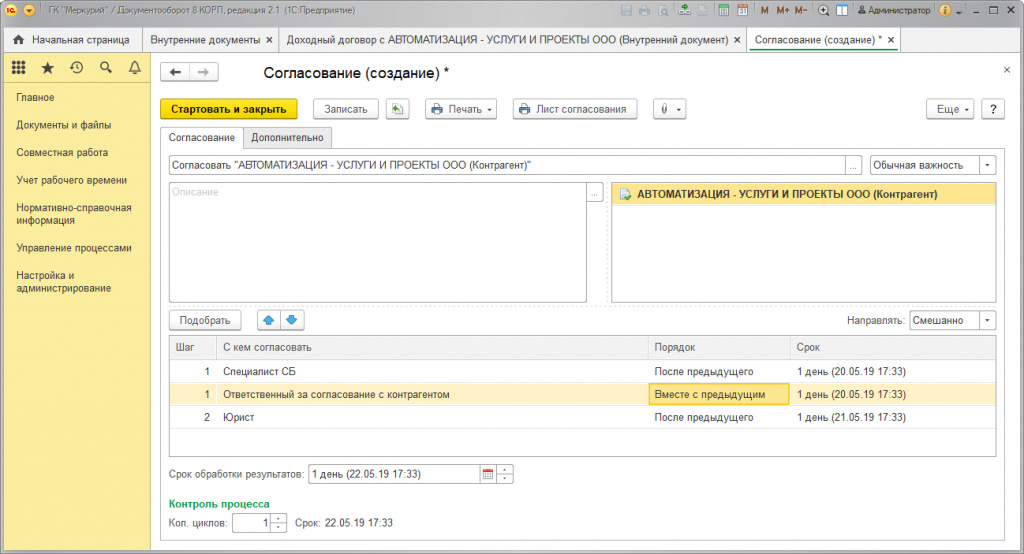как привязать договор к контрагенту в 1с
Как создавать договоры с контрагентами в 1С Бухгалтерия 8.3
Как в программе 1С Бухгалтерия 8.3 создавать договоры с контрагентами.
Мы с вами посмотрим, как формируются эти объекты конфигурации договора в программе.
Переходим в раздел справочники, контрагенты.
Открываем карточку того контрагента, с которым мы хотим сформировать договор.
Например, в нашем случае ООО «Покупатель». Нажимаем кнопку создать.
В этой карточке наверху есть ссылочка договоры (нажимаем).
Мы попадаем в справочник договоров конкретно с этим контрагентом. Как видите он у нас пустой, так как мы ни одного договора не создавали.
Давайте создадим два вида договоров с этим контрагентом. Нажимаем кнопку создать.
Далее заполняется срок оплаты, если вы хотите вести такой учет.
Информация по НДСу, если вы работаете с НДСом.
Также подписи представителей контрагента и организации, которые будут стоять в документах, созданных с использованием этого договора.
Заполнили все реквизиты. Далее нажимаем кнопку записать и закрыть.
Программа записала наш договор в справочник договоров с покупателем.
Если он является у нас еще и поставщиком, мы создали договор с поставщиком.
Создаем новый договор уже как с покупателем.
Далее нажимаем кнопку записать и закрыть.
Программа сможет учитывать взаиморасчеты с этим контрагентом. Надо обратить внимание на то, что в программе включен интеллектуальный фильтр, с помощью которого программа может вам помогать в выборе документа, чтобы вы не совершили ошибки. Если мы будем делать документ реализации для нашего контрагента, нажимаем кнопку продажи, реализация (акты, накладные).
Далее нажимаем реализация, товары (накладная).
Программа автоматически выбрала договор поставки. Нажимаем показать все.
Если мы посмотрим все договоры, которые у нас есть с этим контрагентом, то сможем увидеть, что программа не видит договор с ним, как с поставщиком. Тем самым программа помогает нам избежать ошибочного выбора неправильного вида договора в документе. То есть в документе реализации мы никогда не сможем выбрать договор с контрагентом, как с поставщиком, только как с покупателем.
Договора в 1С 8.3. Настраиваем вместе
Заполняя справочник «Договоры Контрагентов» в 1С 8.3 многие пользователи 1С даже не задумываются насколько важно правильно отразить информацию о договоре с контрагентом в 1С. Ведь Договор контрагента – это «универсал», который может отражать операции с различными активами и при этом использовать различные счета аналитического учета : 60,62,66,67,76. Поэтому все достоинства этого справочника можно оценить только если вы верно заполнили необходимые в нём реквизиты.
Остановимся на одном из важных реквизитов справочника «Договоры Контрагента», который поможет пользователям 1С грамотно отражать взаиморасчеты с Контрагентом и избежать технических ошибок в учете.
Заполняем реквизит «НДС» в справочнике «Договор Контрагента»
Заполнение реквизита «НДС» в Договоре Контрагента влияет на Регистр «НДС покупки» в 1С 8.3, поэтому при заполнении реквизита «НДС» в Договоре контрагента обратите внимание на:
Флажок в данном случае устанавливается, если ваша организация выступает в качестве налогового агента по уплате НДС. В этом случае нужно указать Вид агентского договора (аренда, реализация имущества, нерезидент).
Обобщенное наименование товаров для счета-фактуры налогового агента будет заполняться в счете-фактуре при автоматической регистрации счетов-фактур налогового агента. Это важные реквизиты, необходимые для правильного учета НДС, исчисляемого налоговым агентом
— Является ли ваш Контрагент-Поставщик плательщиком НДС?
Частая ошибка пользователей 1С 8.3 в том, что они игнорируют данные флажка «Поставщик по договору предъявляет НДС» при формировании Договора с Поставщиком не являющимся плательщиком НДС. Ведь, если по такому Поставщику не снять флажок в данном реквизите, то 1С будет требовать счет-фактуру по документам поступления товаров и услуг и фиксировать эту ошибку в Регистре «НДС Покупки».
Сегменты партнеров, соглашения и договоры с контрагентами
Формирование сегментов партнеров, заполнение типовых и индивидуальных соглашений, договоров с контрагентами.
В этом уроке разберем создание сегментов партнеров, соглашений (типовых и индивидуальных) и договоров с контрагентами.
Вначале пару слов о том, для чего нужны соглашения, для чего договоры и как их не перепутать.
Т.е. говоря про операцию закупки или продажи можно резюмировать следующее:
Как использование договоров, так и использование соглашений в программе можно отключить:
Отдельная настройка для операций продажи:
Соглашения бывают типовые (рассчитанны на группу партнеров, могут оформляться от лица нескольких собственных организаций) и индивидуальные (используются для конкретного партнера).
Для создания типового соглашения предварительно необходимо создать сегмент (группу партнеров), к которому это соглашение будет применяться.
Возможность использования сегментов в программе включается здесь:

На скрине видно, что настройка включена и неактивна. Т.о. отключить ее невозможно (т.к. включена зависимая настройка использовать запрет отгрузки).
Сегменты партнеров
Создадим произвольный сегмент:

С помощью отбора выберем нужного партнера:
Из командной панели сегмента можем посмотреть его состав:

Соглашения с клиентами

На первой закладке указываем дату и номер, наименование, выбираем созданный сегмент партнеров. Если нам было бы нужно ограничить ассортимент продаж номенклатуры по данному соглашению, нужно было вы выбрать определенный сегмент номенклатуры.
Указываем период действия соглашения и устанавливаем активный статус:
Если поле Организация оставить пустым, сможем использовать это соглашение при продаже от имени любой нашей организации (если в программе их несколько).
На второй закладке указывается детализация расчетов в рамках данного соглашения и необходимость указания договора:
Также здесь можно выбрать график оплат, вид цен и режим налогообложения.
На следующей закладке настраивается порядок учета многооборотной тары и заполняется учетная информация: группа финансового учета расчетов (можно использовать в качестве дополнительной аналитики в отчете) и статья ДДС (будет подставляться в платежные документы, созданные по данному соглашению):
На следующей закладке можно настроить виды цен для ценовых групп товаров, продаваемых в рамках данного соглашения (пока мы ценовые группы не проходили, оставляем пустым):

На последней закладке настраивается применение скидок и наценок для операций продаж, оформленных по данному соглашению (подробно будем разбирать позднее):
Индивидуальное соглашение

В остальном, поля в карточке индивидуального соглашения полностью совпадают с типовым.
Договоры с контрагентами

На первой закладке указываем наименование, номер и дату, статус и период действия.
Также выбираем организацию (можем и банковский счет выбрать, будет подставляться в платежные документы) и контрагента (в поле покупатель подставляется соответствующий партнер)
На второй закладке настраиваются условия расчетов, выбирается детализация (можно по договорам, по заказам или по накладным) и условия запрета отгрузки по договору:
На последней закладке можем заполнить произвольный комментарий:
Из карточки договора можем создать следующие объекты системы:
Соглашения и договоры для операций закупки создаются точно так же.
Буду вам очень благодарен, если поделитесь ссылкой на него на своей страничке в любой соцсети или подпишетесь на новости сайта в Инстаграме.
Это поможет сайту развиваться и расширять аудиторию.
Другие уроки по теме «Расчеты с контрагентами, подотчетными лицами»
Создание карточек партнера и контрагента, регистрационные и контактные данные, банковский счет.
Как учитывать взаиморасчеты с контрагентами, оформлять взаимозачет задолженности, делать сверку расчетов.
Вас может заинтересовать
Обработка не только загружает номенклатуру, номенклатуру поставщика, характеристики, штрихкоды, дополнительные реквизиты из внешних табличных файлов, но и подтягивает картинки, а также умеет выгружать данные из базы.
Как создать кассу предприятия и работать с приходными и расходными кассовыми ордерами.
Создание карточек партнера и контрагента, регистрационные и контактные данные, банковский счет.
Как сделать договор в 1С 8.3: шаблоны договоров
В программе 1С:Бухгалтерия предприятия взаиморасчеты с контрагентами ведутся в разрезе договоров. Договоры указываются в различных документах. Рассмотрим, как создавать договоры в программе.
Как включить учет по договорам
Отметим, что учет по договорам может и не вестись. Это, конечно, редкость, но разберем, где включить и отключить договоры.
Зайдем в меню «Главное — Настройки — Функциональность». На закладке «Расчеты» есть флажок «Учет по договорам».
Если в программе уже заведены договоры, то отключить функционал уже не получится.
Как создать новый договор
Создать новый договор можно несколькими способами.
Первый способ — открыть справочник в разделе «Справочники — Покупки и продажи — Договоры». Откроется список всех договоров, новый создается по кнопке «Создать».
Второй способ — открыть карточку контрагента и создать договор на закладке «Договоры».
Получите понятные самоучители по 1С бесплатно:
И третий способ — создавать договор непосредственно в документах, после выбора контрагента.
Заполнение договора
Рассмотрим подробнее, как заполнить новый договор.
Для каждого договора указываются организация и контрагент.
Затем нужно указать вид договора: с покупателем, с поставщиком, с комитентом и так далее.
Некоторые поля доступны для заполнения всегда.
Доступность остальных полей зависит от выбранного вида договора.
Разберем еще одну важную настройку — срок оплаты.
В программе можно задать общий срок оплаты по покупателям и поставщикам, после которого задолженность будет просроченной. Указывается это в настройках параметров учета. Но часто бывает необходимо для каждого договора установить свой индивидуальный срок оплаты. В этом случае в договоре ставится флажок «Установлен срок оплаты» и указывается его значение.
Дополнительные реквизиты договора
Для договора можно самостоятельно добавить дополнительные реквизиты. Для этого включим настройку. Зайдем в меню «Администрирование — Настройки программы — Общие настройки».
Установим флажок «Дополнительные реквизиты и сведения». Справа будут доступны две ссылки.
Отличие их в том, что реквизиты сразу видны в договоре, а сведения открываются по отдельной кнопке.
Откроем ссылку «Дополнительные реквизиты».
Найдем пункт «Договоры» и создадим новый реквизит.
Заполняем наименование, тип реквизита и другие поля при необходимости.
После сохранения в договоре появится новое поле.
Таким образом можно создать любое количество полей.
Настройка счетов расчетов с контрагентами в разрезе договоров
Счета расчетов с контрагентами используются для автоматической подстановки счетов учета в документы.
Счета могут задаваться в целом по организации, по группе контрагентов, по контрагентам, а также по договорам. То есть для одного контрагента для одного договора задаются свои шаблоны счетов, а для второго договора другие счета.
Для этого в договоре перейдем по ссылке «Счета расчетов с контрагентами».
Добавим новую запись.
Заполняем счета для договора.
Для другого договора создаем новую запись и также указываем нужные счета. Или, если отдельную запись не создавать, будут использоваться счета, заданные для контрагента или организации.
Печать договора
Договор можно распечатать. Для этого нажмем кнопку «Печать» и выберем пункт «Договор».
Выберем вариант для печати.
Откроется текст договора.
Шаблоны договоров
Печатную форму договора можно менять, а также добавлять новые шаблоны. Для этого зайдем в меню «Справочники — Покупки и продажи — Шаблоны договоров».
Здесь можем создать новый шаблон или изменить существующий.
Например, откроем для редактирования договор поставки.
Менять можно не только фиксированный текст, но и параметры, которые будут подставляться автоматически.
Для этого нажмем кнопку «Вставить в текст» и выберем подходящие реквизиты.
Таким образом можно самостоятельно без привлечения программистов изменить договор.
После редактирования нажимаем «Записать и закрыть».
Управление договорами в 1С Документооборот
Функциональные возможности системы «1С:Документооборот» в организации процесса контрактации
Для начала автоматизации договорной деятельности необходимо определить основные требования к договорным документам, и классифицировать их по видам.
Структурное дерево не должно быть слишком разветвленным, так как слишком большое количество параметров классификации приведет к усложнению ситуации (вы рискуете запутаться в обилии характеристик документов, которые нужно принимать к учету при их систематизации). Рекомендуется сформировать «плоскую линейку» договоров с десятком их разновидностей. При этом все эти разновидности между собой должны отличаться:
В соответствии с выбранными параметрами следует сформировать и дерево папок для хранения договоров. Оно должно:
На этапе формирования такого дерева папок необходимо задать права доступа к каждой папке для сотрудников вашего предприятия.
Для того, чтобы документ, который вы хотите поместить в дерево папок с договорами, был соответствующим образом классифицирован, следует указать признак «Является договором».
При этом в автоматическом режиме к документу будут применены настройки, которые дадут следующие возможности:
Также нужно определиться, имеет ли смысл делать разграничение прав на уровне всех документов, сопровождающих процесс договорной работы. Таких бумаг, как правило, намного больше, поэтому в случае, если будет принято положительное решение, то сервер 1С будет сильно загружен, что замедлит работу. Но если разграничивать права доступа все-таки необходимо, то следует проставить флажки:
Присвоение номера
На карточке каждого документа следует внести все его параметры для его должного структурирования. Начинать следует со вкладки «Нумерация».
Номер будет присвоен документу при выполнении задачи «Регистрация» или же это можно сделать вручную, нажав на кнопку «Зарегистрировать». Настойка автоматического нумератора осуществляется в разделе «Нормативно-справочная информация» (раздел «Нумераторы»).
С помощью специализированного конструктора нумерации есть возможность задействовать в номере документа множество определяющих его суть динамических элементов (символов). В результате повысится эффективность работы с документами, ускорится поиск нужной бумаги.
Каждый нумератор может использоваться для своей разновидности документов. Причем формироваться эта группа документов может по самым разным аналитическим параметрам.
Для каждого нумератора должна быть определена периодичность и соответствующая ему аналитика.
Далее следует по каждому из видов документов настроить шаблоны запрашиваемых параметров.
Каждой разновидности документов можно присвоить сразу несколько шаблонов, содержащих запрос реквизитов и файлов.
Сам по себе шаблон подразумевает, что для каждого документа будет присутствовать набор ограничений, в соответствии с которыми будет осуществляться его поиск. Кроме того, шаблон определяет и права доступа к документу.
Далее настраиваем реквизиты для данного шаблона:
Формировать названия документов также можно с помощью конструктора (для стандартизации номенклатуры).
Теперь обратимся ко вкладке «Файл»: сюда можно приложить сразу несколько шаблонов электронной формы договора.
Одной из интересных функциональных особенностей «1С:Документооборот» является то, что в данной системе присутствует конструктор подготовки типовых договоров. В результате человеческий фактор на данном этапе исключается полностью:
В общем, усиливается эффективность и безопасность всей процедуры контрактации в целом.
Обратимся теперь к «Настройке доступности по состоянию». Эта настройка дает возможность изменения различных реквизитов или содержания документа в зависимости от предоставленных прав доступа. Здесь у различных пользователей есть возможность редактировать, добавлять или убирать файлы, входящие в структуру документа в зависимости от его статуса («На согласовании»; «Подписан»; «Зарегистрирован»).
Чтобы настроить права доступа, следует обратиться к разделу «Настройка и администрирование» (п. «Настройка доступности по состоянию»).
Здесь можно установить доступность каждого поля для любого пользователя в зависимости от статуса документа.
Устанавливаем перечень лиц, для которых действительны данные ограничения.
Также следует установить перечень видов документом, на которые распространяются ограничения доступа.
После проведения всех указанных настроек вы получаете сформированный шаблон договора.
В случае, если вы создаете новый договор, то сначала открывается вкладка «Реквизиты».
Как только вы укажете в шаблоне контрагента, наименование договора будет сформировано полностью. Сохраним его.
Итак, что же мы имеем при генерировании нового договора при заполненном шаблоне:
Если же открыть ранее созданный документ, то сначала откроется вкладка «Обзор», где можно увидеть всю информацию о договоре:
Обработка договоров с помощью «1С:Документооборот»
У представляемой системе «1С:Документооборот» присутствует эффективный функционал, дающий возможность использовать процедуры любой сложности для обработки договоров и сопровождающих их документов.
Предусмотрено 2 способа обработки документов:
В последнем случае необходимо сформировать шаблон комплексного бизнес-процесса (раздел «Управление бизнес-процессами», п. «Шаблоны процессов»).
Бизнес-процесс в данном случае состоит из следующих этапов:
Обработка договора: бизнес-процесс и подготовка шаблона
Процесс обработки договора начинается с согласования контрагента. Этот этап может быть, как частью комплексного процесса, так и вынесен на предварительную стадию. Участниками-исполнителями (а также согласовывающими органами) здесь являются: